AI相机后台
1. 实时视频
可查看设备的实时视频,右侧可展示AI相机数据信息,下方会展示抓拍结果。
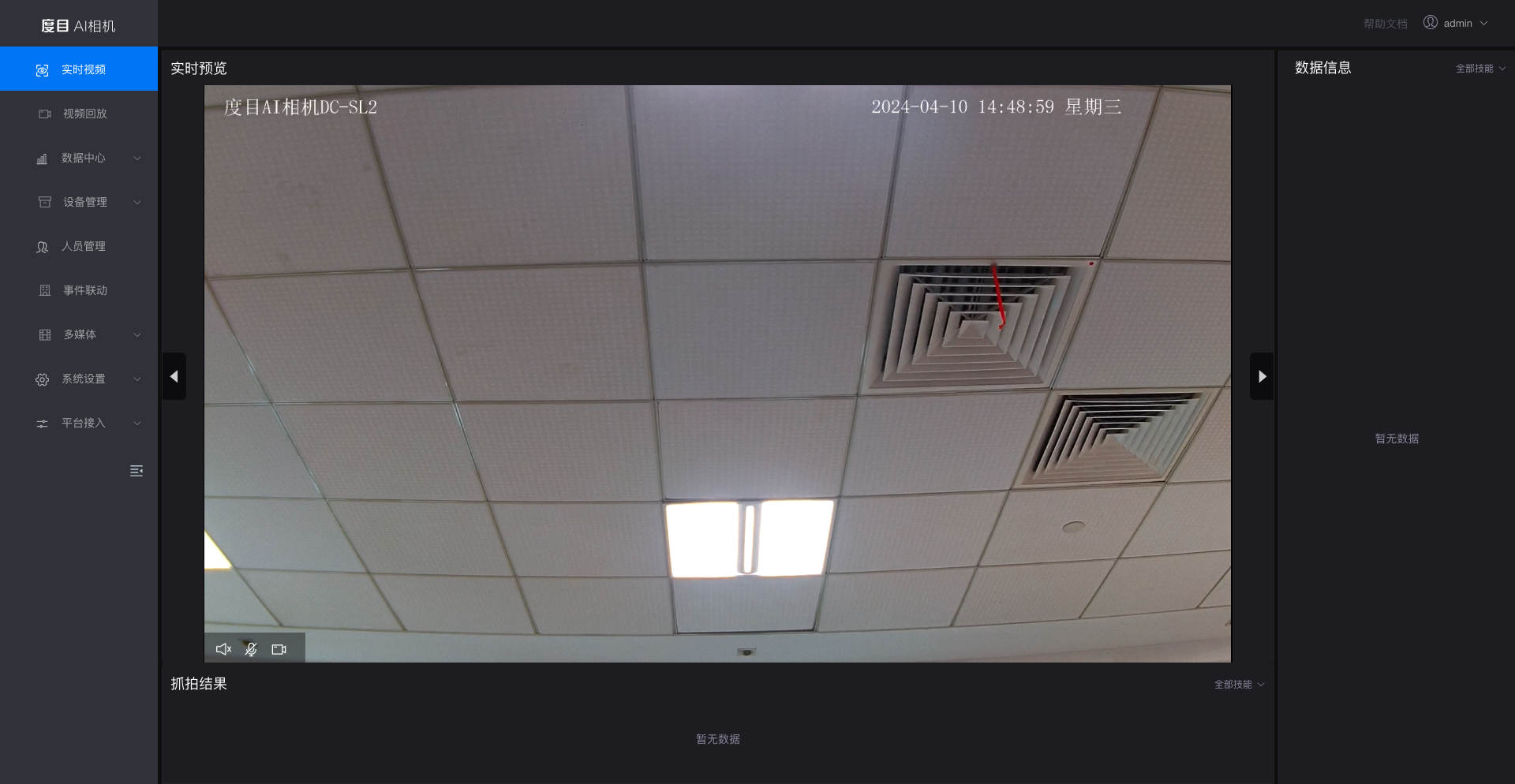
2. 视频回放
支持回放设备TF卡中录制存储的视频,左上角日历可选择对应时间。下方支持拖动进度条,查看对应时间线的视频。
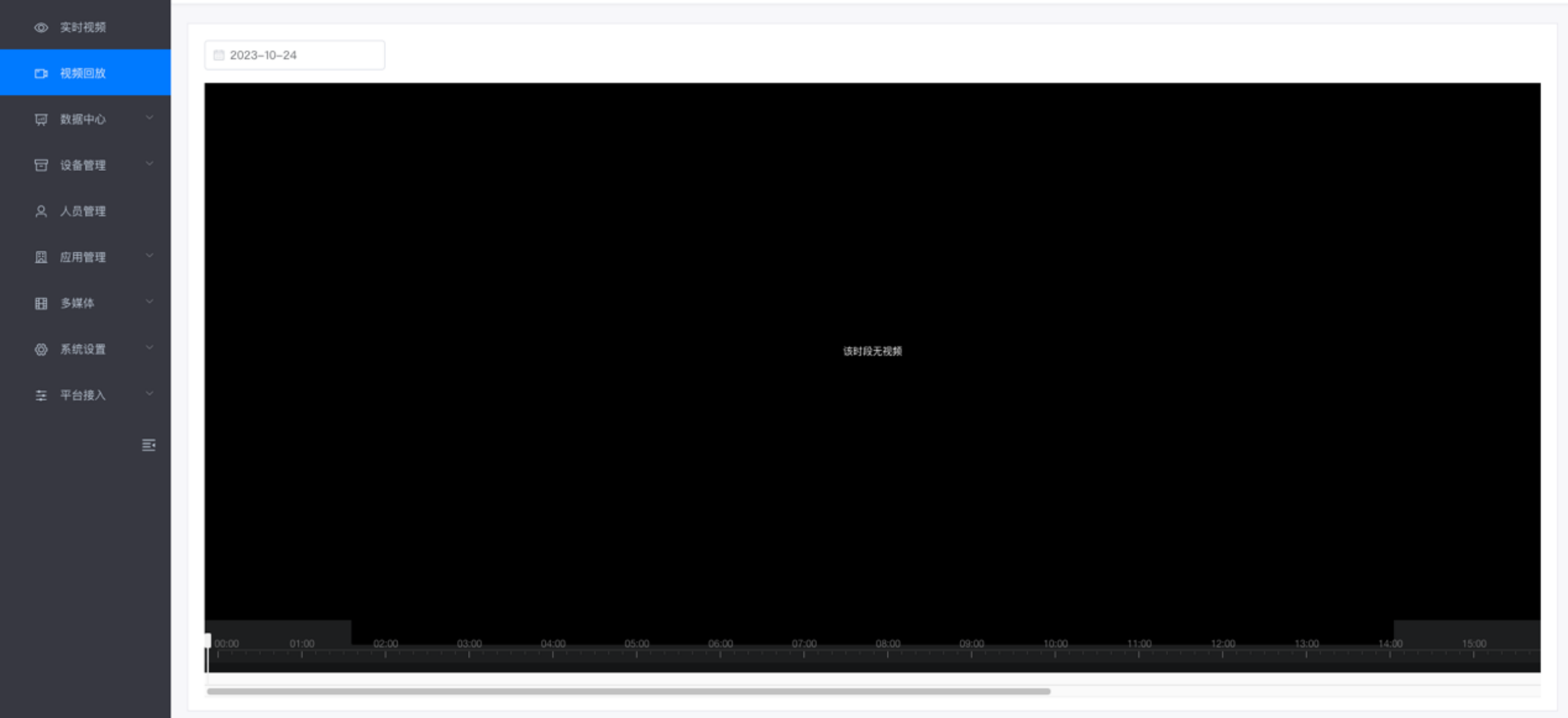
3. 数据中心
3.1 事件中心
【数据中心】-【事件中心】此处展示事件记录,包括时间图片、抓拍的技能名称、事件描述、通道号(AI相机均默认为本机通道)、抓拍时间、可执行操作。
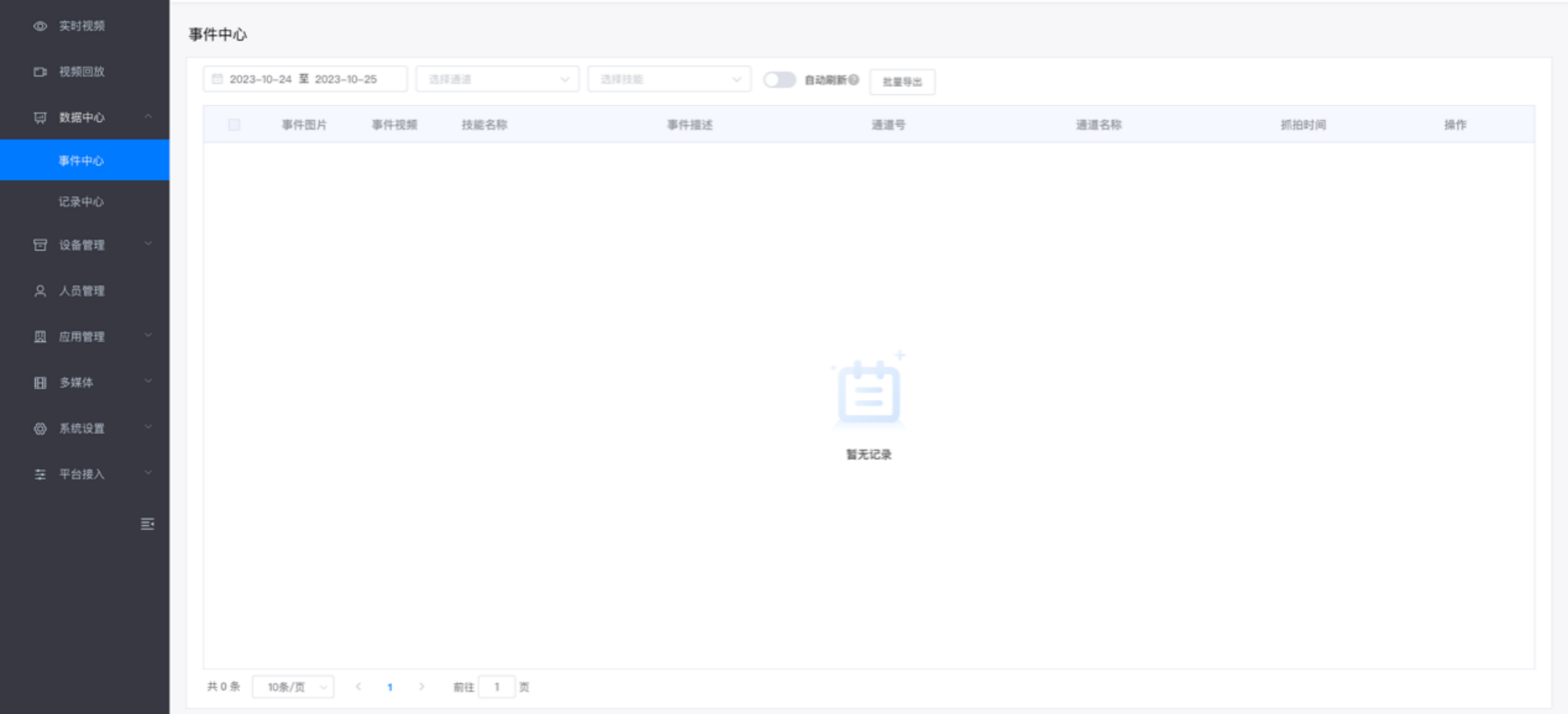
3.2 记录中心
【数据中心】-【记录中心】此处展示与人员识别相关记录,包括人脸图片、底库图片、记录视频(本期不支持)、姓名、性别、人员组、通道编号、通道名称、抓拍时间、可执行操作。
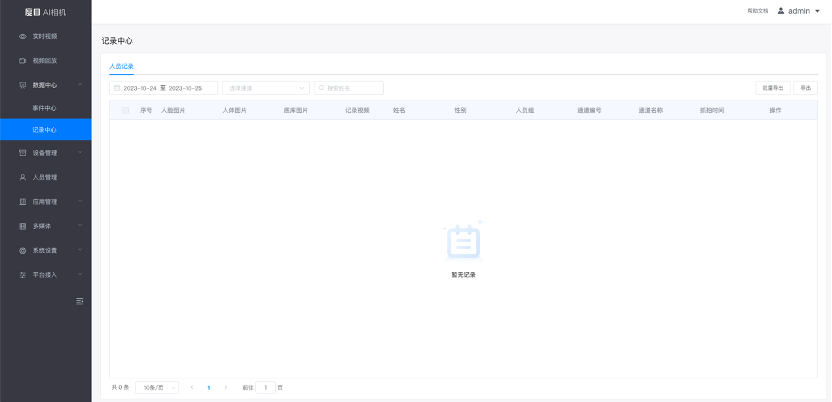
4. 设备管理
4.1 技能管理
若需使用相机的智能分析功能,需要安装对应技能方可进行使用。以离岗检测为例作为参考。
- 进入【设备管理】-【技能管理】中安装技能;
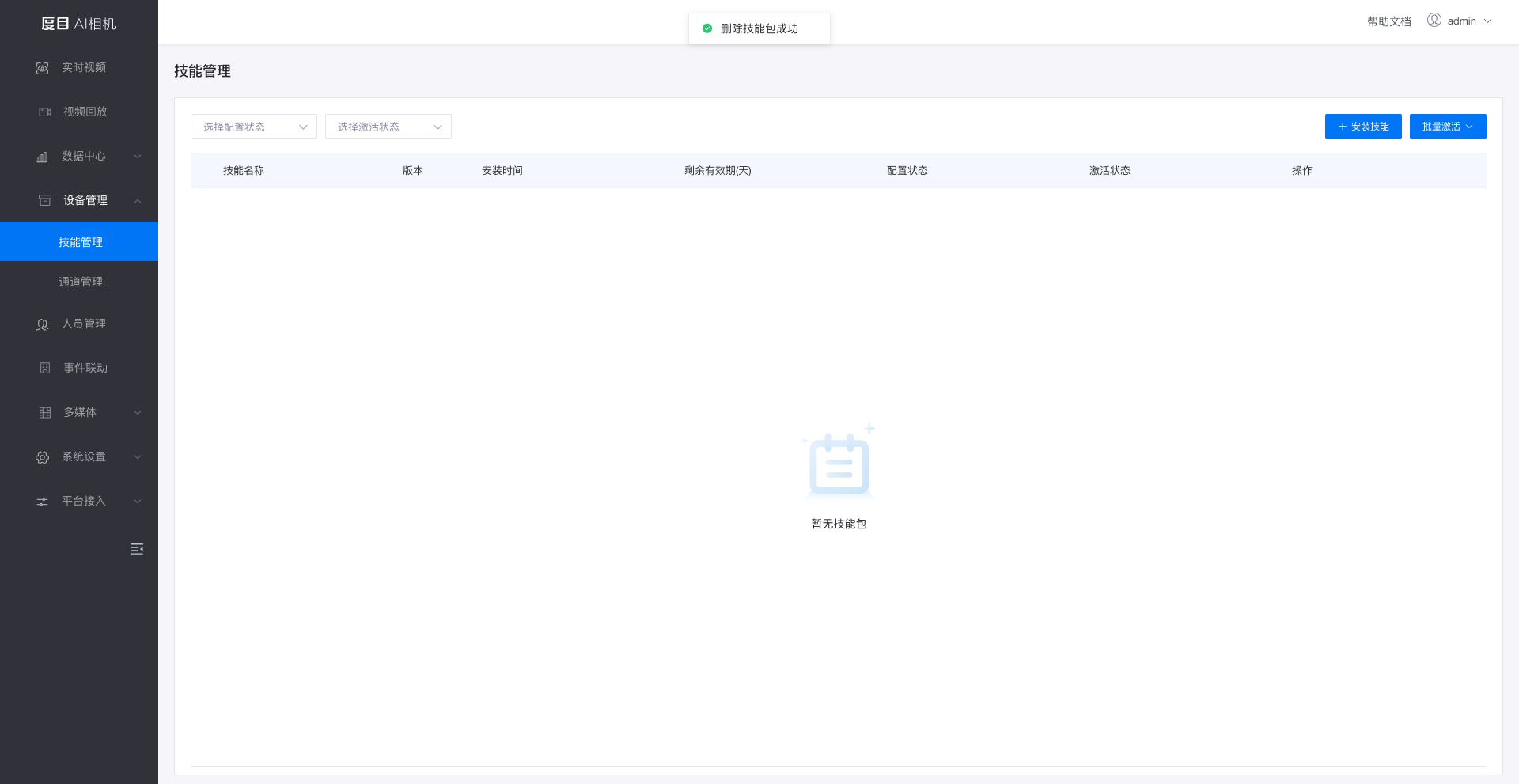
- 点击「安装技能」后弹窗提示点击上传安装文件(后缀为.tar.gz或.zip)进行安装,安装完成后若成功则如下图所示;
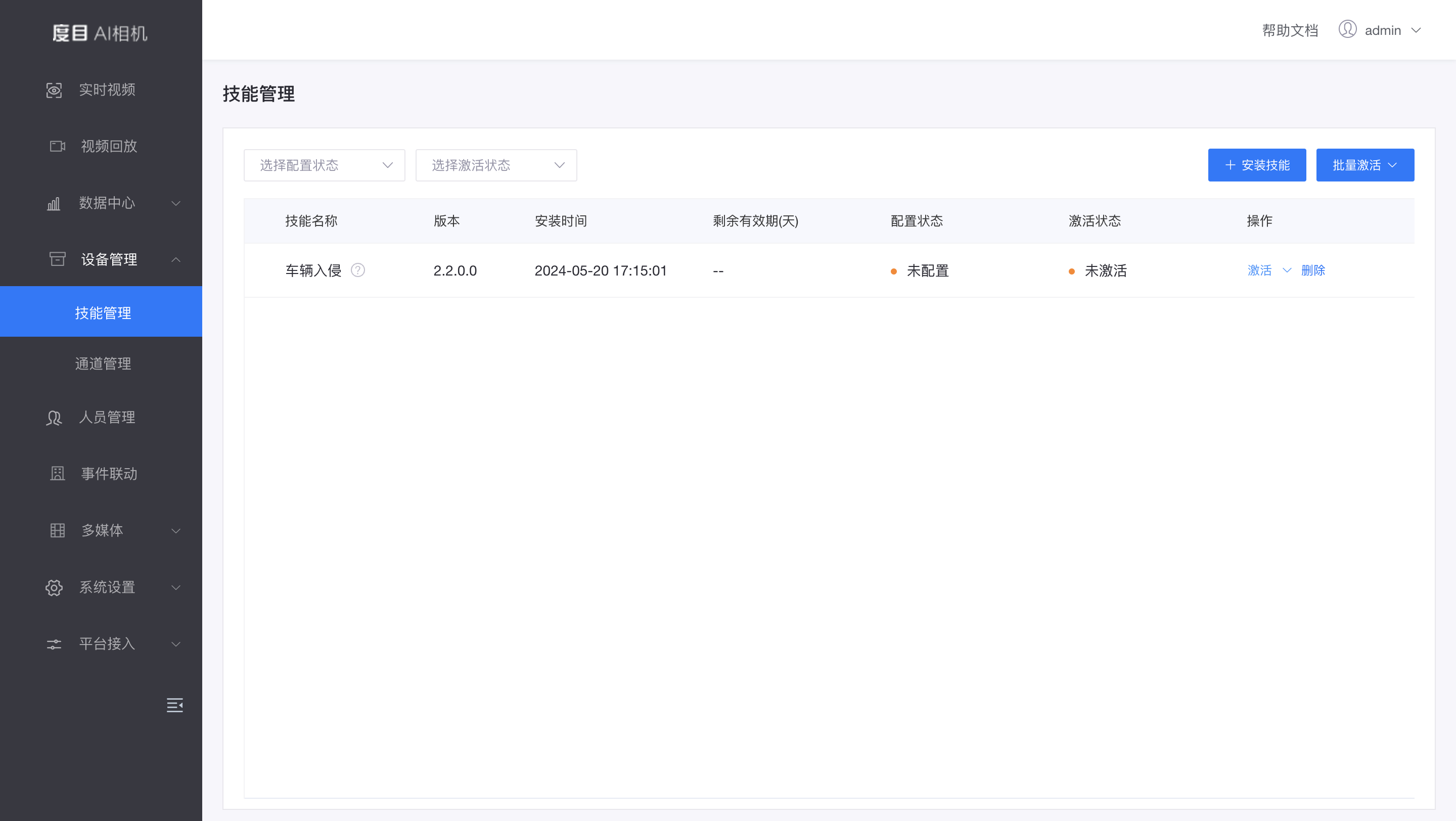
- 若技能包未激活,请点击「批量激活」或列表中「激活」打开技能激活弹窗。
- 「批量激活」推荐选择「在线批量激活」:
使用在线激活方式操作便捷,无需提供硬件指纹,只需提前安装好技能,联系百度商务同学获取激活序列号,即可完成激活。
在使用在线激活功能前,务必保证设备已经连接互联网。
操作步骤:
- 进入【系统设置】-【运维系统】,在网络检测中输入www.baidu.com,点击检测,若网络畅通则进行后续操作;
- 联系百度人员提供所需技能名称同时获取序列号,并将16位中英文字符的序列号填写到【技能管理】中「在线批量激活」的序列号输入框;
- 点击「确认」,等待设备请求。
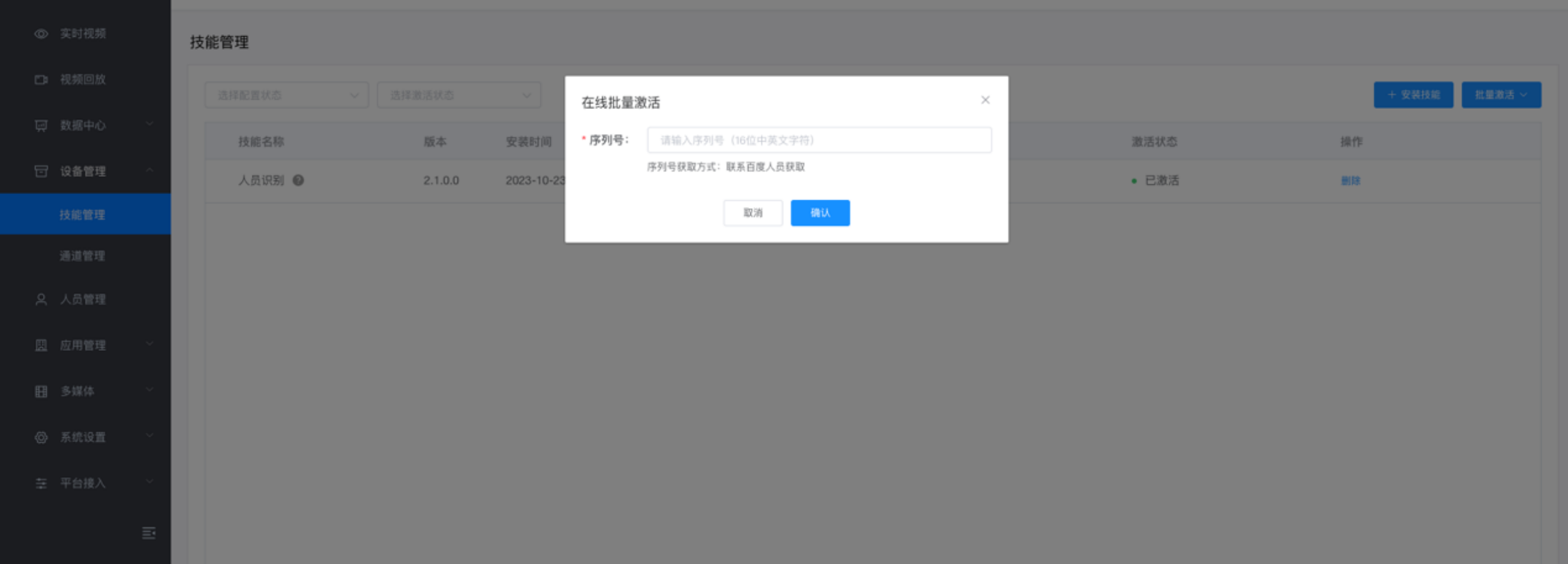
- 「批量激活」可备选「离线批量激活」:
适用于盒子不能连接外网的情况。
离线激活需要上传本地license文件 (仅支持软件包格式),上传成功则直接展示跳转至激活结果展示,上传中出现错误则提示错误信息并点击「取消」返回初始态或点击「重试」重新上传。
操作步骤:
- 进入【系统设置】-【运维系统】,左下角点击「获取硬件指纹」,获取设备的硬件指纹;
- 将设备硬件指纹及需要的技能名称提供给百度人员,百度人员会提供您license文件;
- 上传license到设备上,等待设备解析,解析成功后即可激活技能。
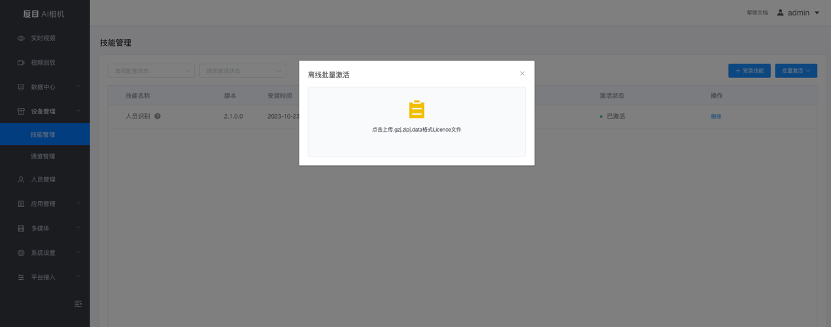
4.2 通道管理
1.进入【设备管理】-【通道管理】,点击「配置技能」跳转至【技能配置】,点击「配置技能」针对该通道下选用已有技能。
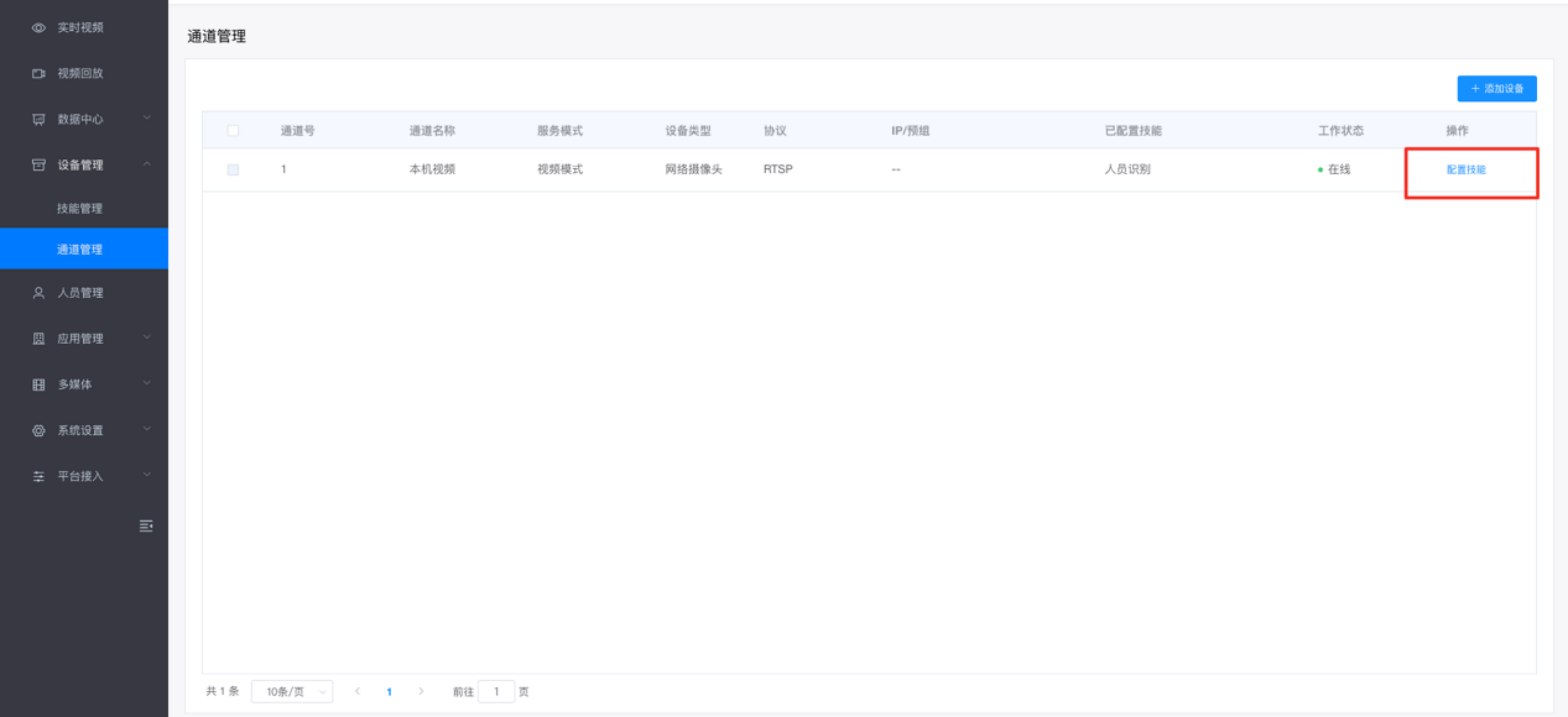
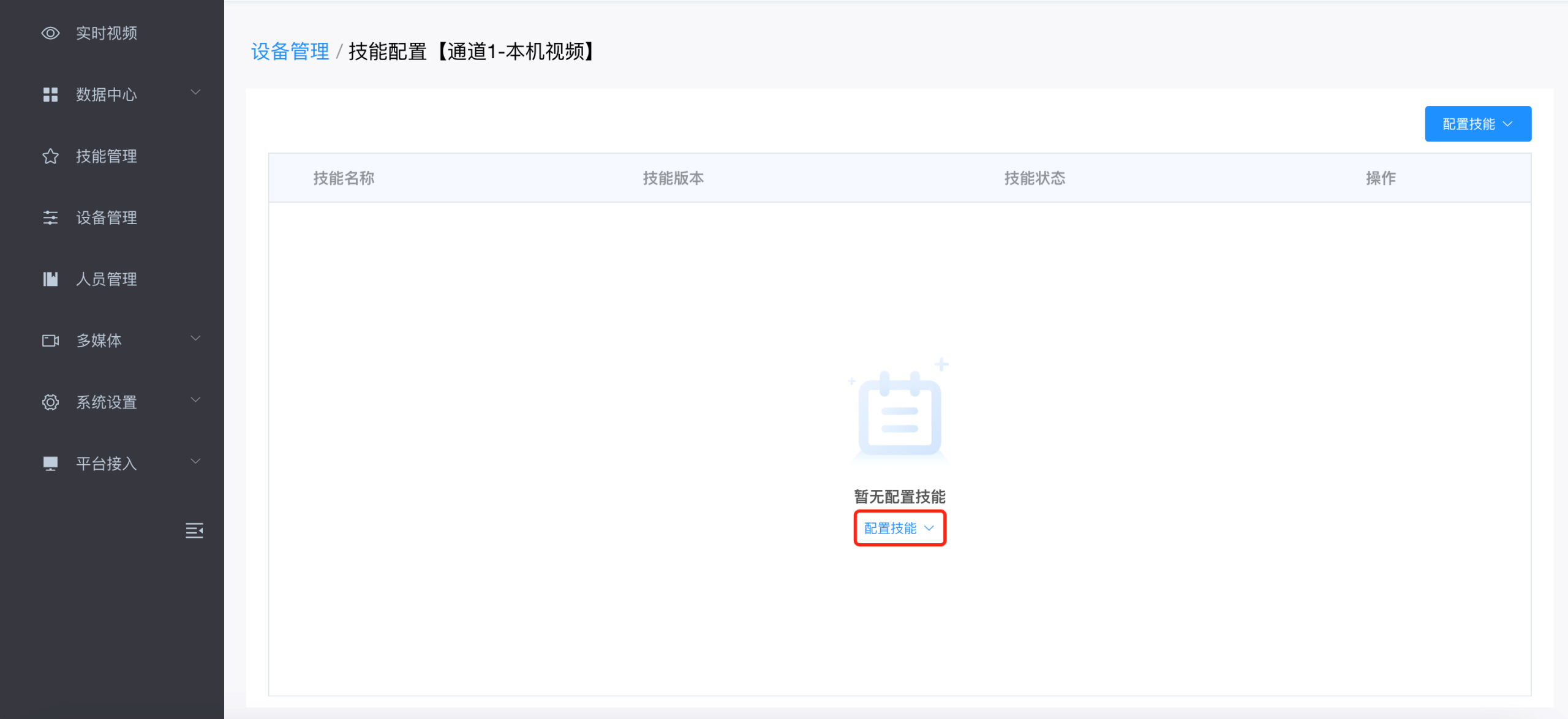
- 视频区设置
可点击「查看帮助」了解分析区、屏蔽区如何设定,示例如下:
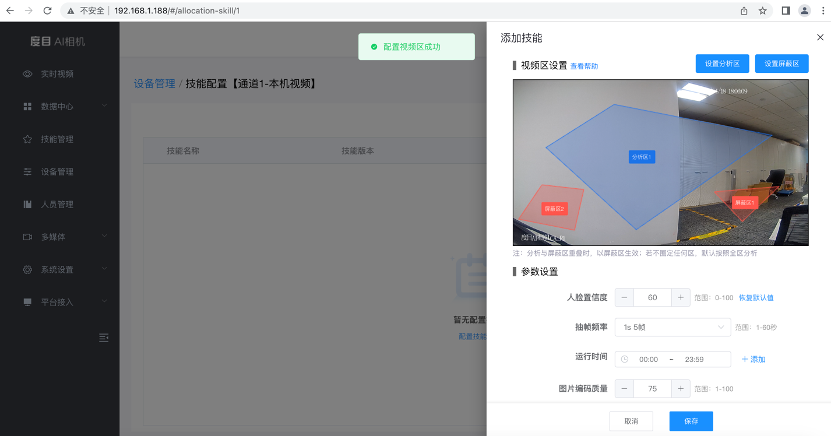
- 接下来进行「参数设置」,可进行不同参数的设置。
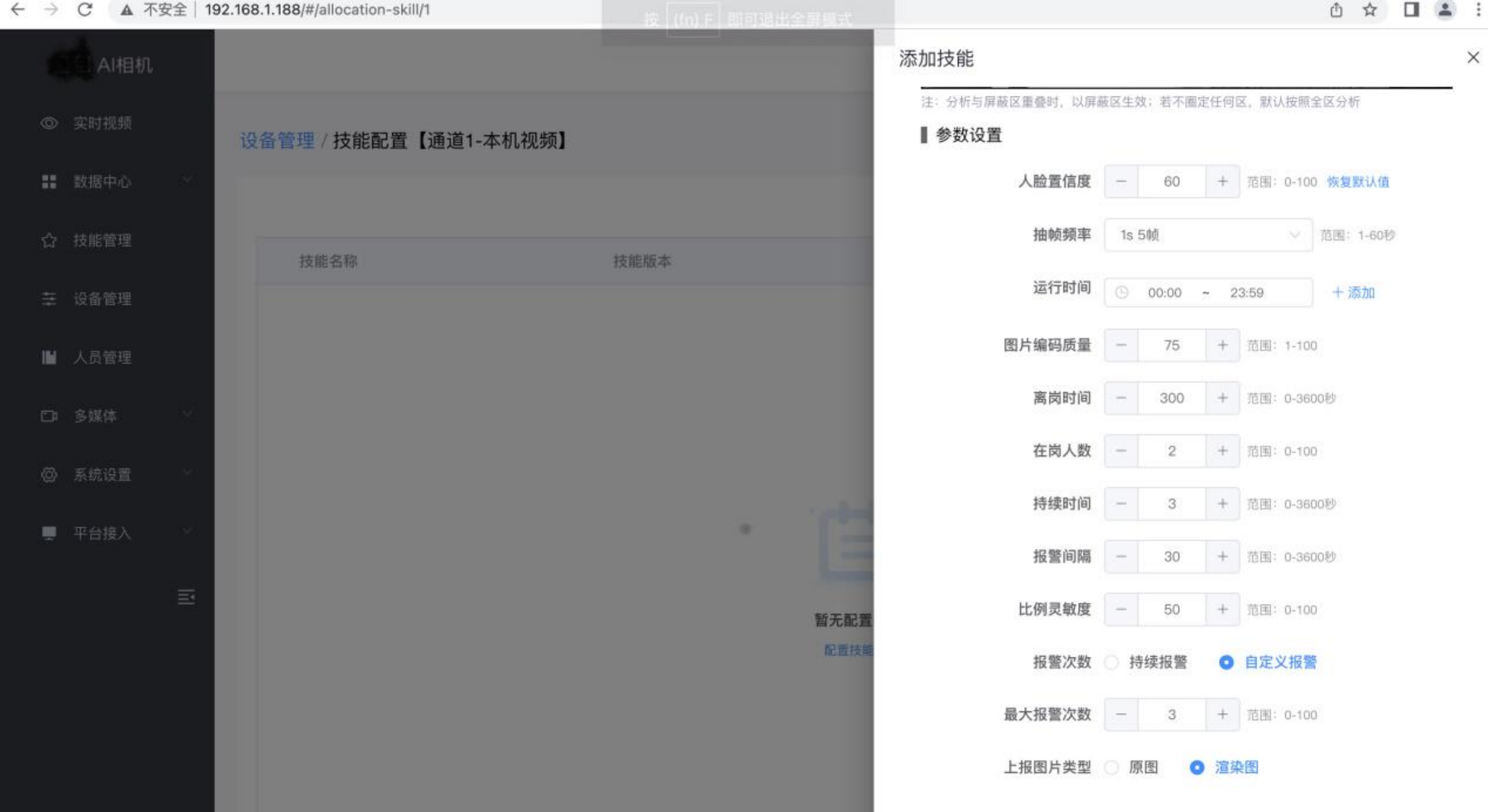
技术参数解析如下:
| 名称 | 说明 | 默认值 | 操作 |
|---|---|---|---|
| 人脸置信度 | 检测是否为人脸的阈值,范围区间【1,100】 | 90 | 递增&递减,步进值1 |
| 抽帧频率 | 规定时间内抽多少帧来进行技能应用,含1s5帧、1s1帧、5s1帧、8s1帧、15s1帧、30s1帧、60s1帧、15min1帧、30min1帧、1h1帧、24h1帧 | 1s5帧 | 单选下拉框 |
| 运行时间 | 技能应用运行的具体时间范围,最多可添加8个时间段,点击【添加】 | 00:00~23:59 | 时间筛选框 |
| 图像编码质量 | 分析区域内图像的成像质量,范围1~100 | 75 | 递增&递减,步进值1 |
| 离岗时间 | 人员track-id跟丢多长时间判定为离岗,0~3600秒 | 300 | 递增&递减,步进值1 |
| 在岗人数 | 针对区域内人脸数量限制,若区域内小于该人数,则视为离岗事件产生,范围:1-10 | 2 | 递增&递减,步进值1 |
| 报警间隔 | 间隔多长时间再次进行报警上报,0-3600s | 30 | 递增&递减,步进值1 |
| 比例灵敏度 | 离岗检测技能判断灵敏度,灵敏度越高,识别越快速,默认0-100 | 50 | 递增&递减,步进值1 |
| 报警次数 | 包含持续报警、自定义报警两种类型 | 自定义报警 | 单选 |
| 最大报警次数 | 选择自定义报警后,选择最大报警次数,超过此阈值不再上报报警 | 3 | 0-100 |
| 上报图片类型 | 原图、渲染图,渲染图:带对应目标框定的渲染图 | 渲染图 | 单选 |
配置完成后在实时视频界面可实时查看技能应用效果,如图所示:
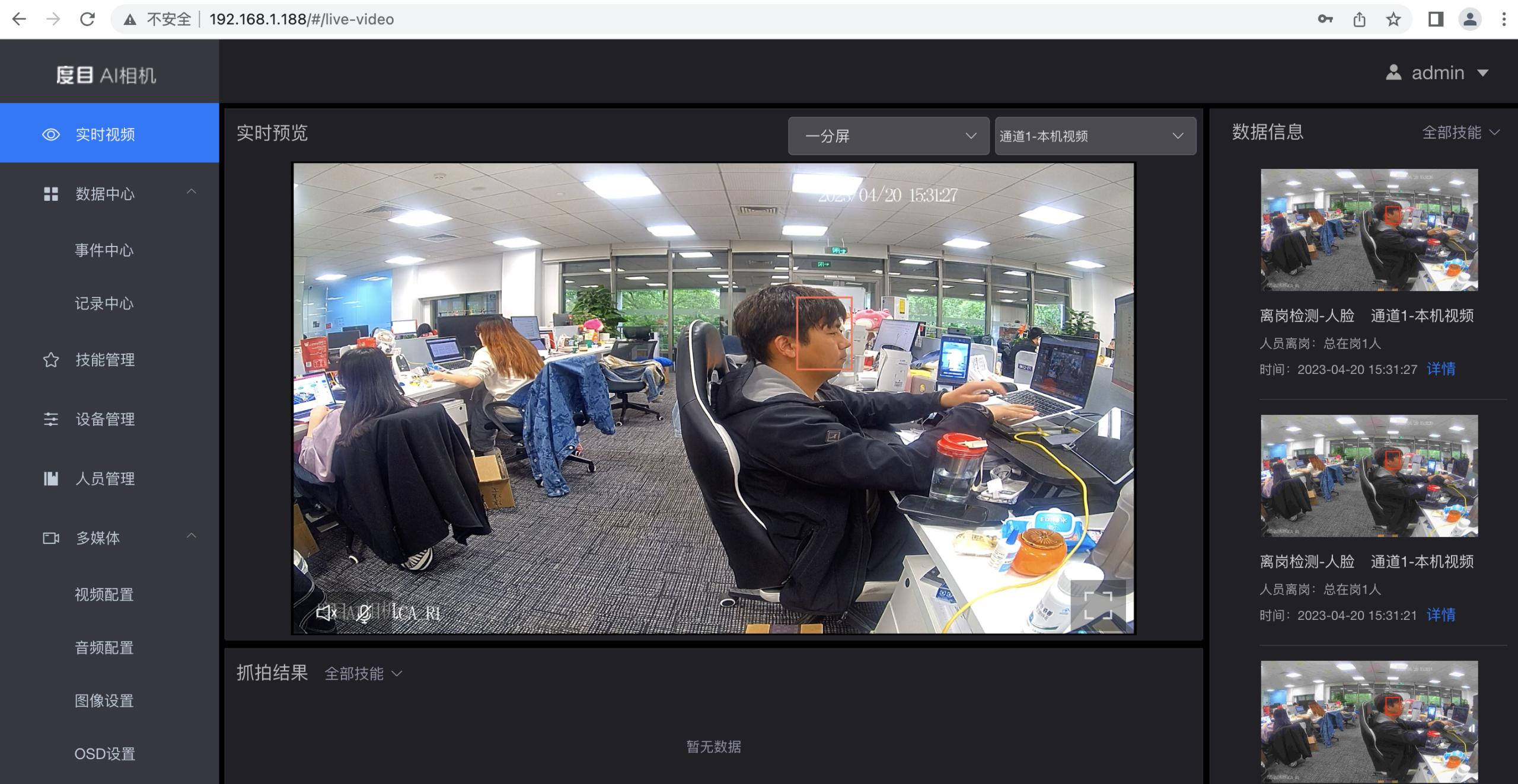
同理,安装其他技能后也可进行技能配置。
5. 人员管理
进入【人员管理】,可进行人员识别技能的人脸底库数据的相关配置。
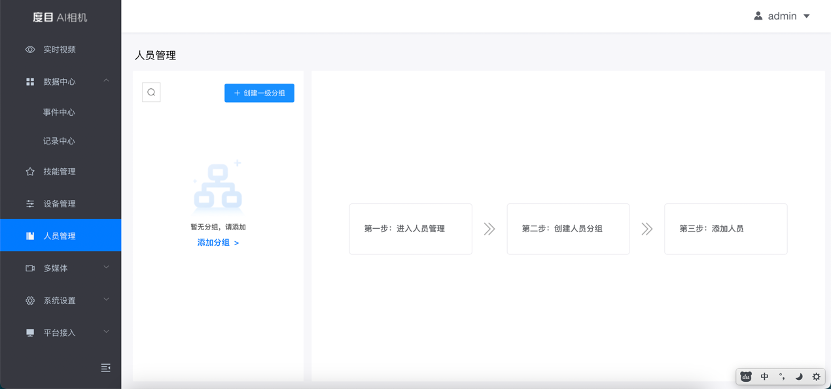
操作步骤:
- 先创建人员分组;
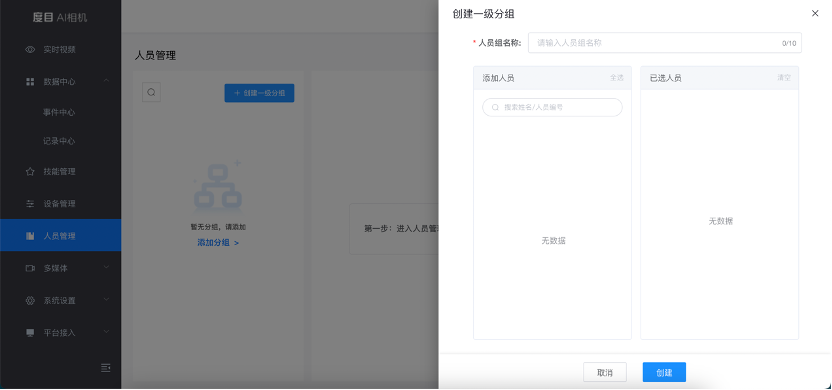
- 创建人员分组后,可以进行人员添加。
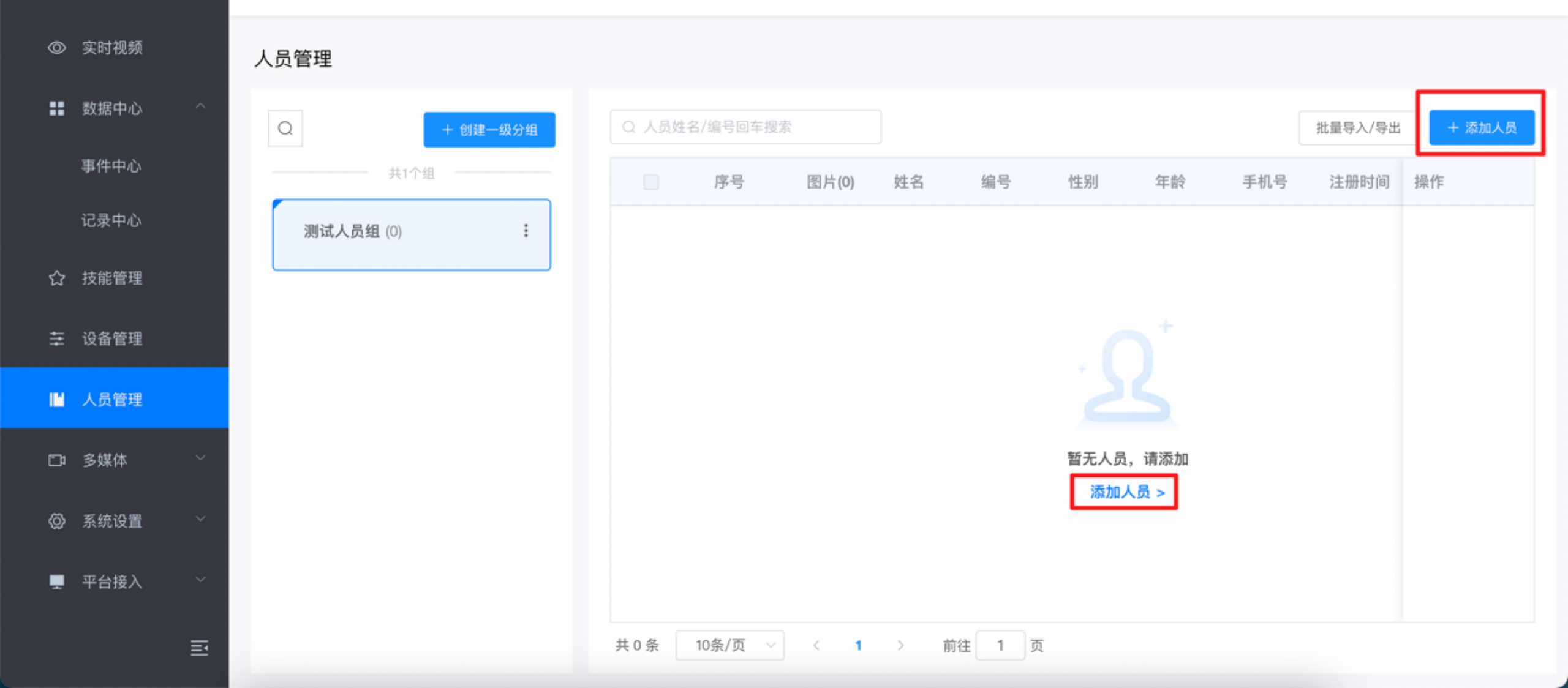
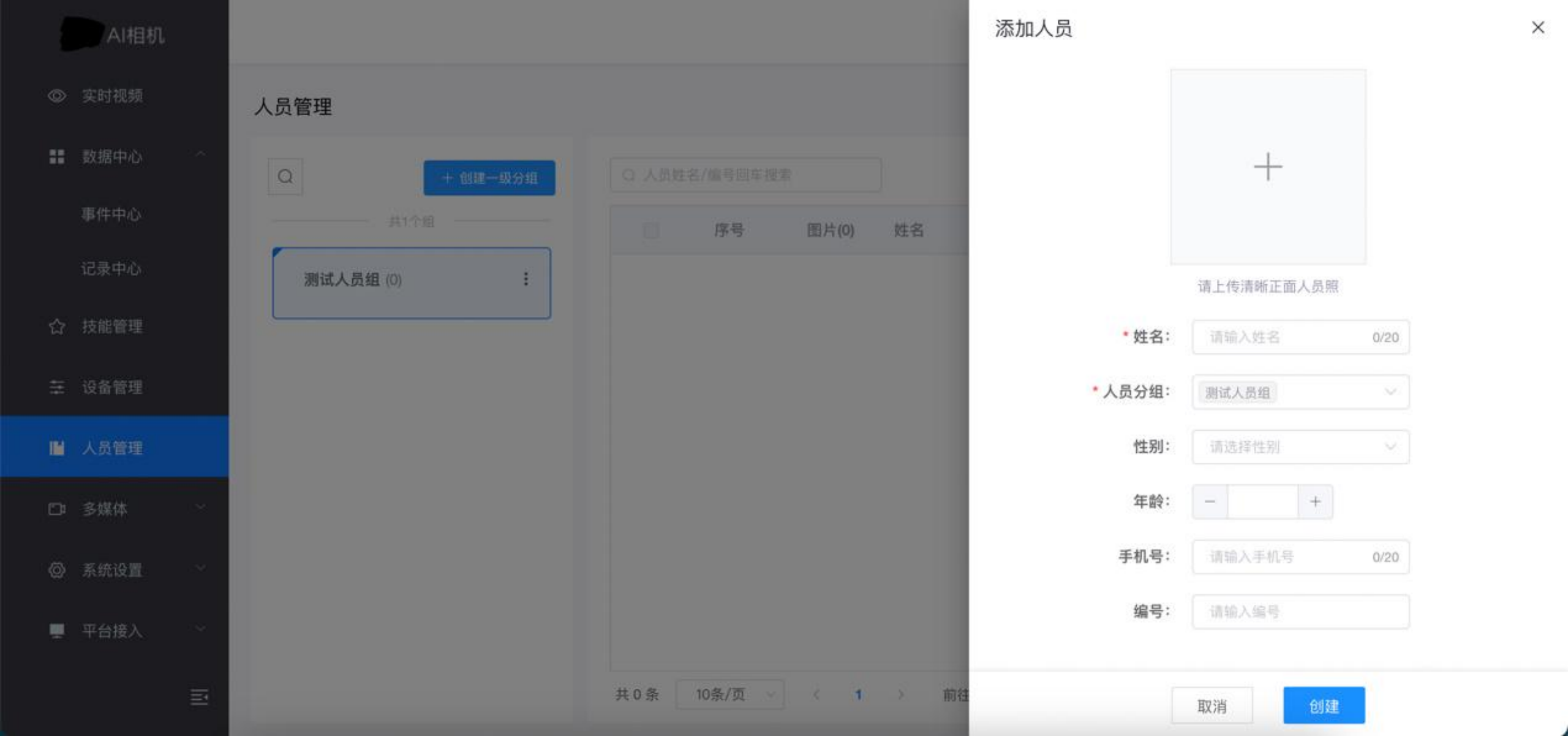
注意:当设备未安装人员识别相关技能时,无法添加人员。请先安装&激活人员识别相关技能。
6. 事件联动
- 进入【事件联动】,点击「联动设备」,可以配置设备的抓拍上报服务、设备本机的扬声器、控制设备尾线中的GPIO输出信号、GPIO输入信号。
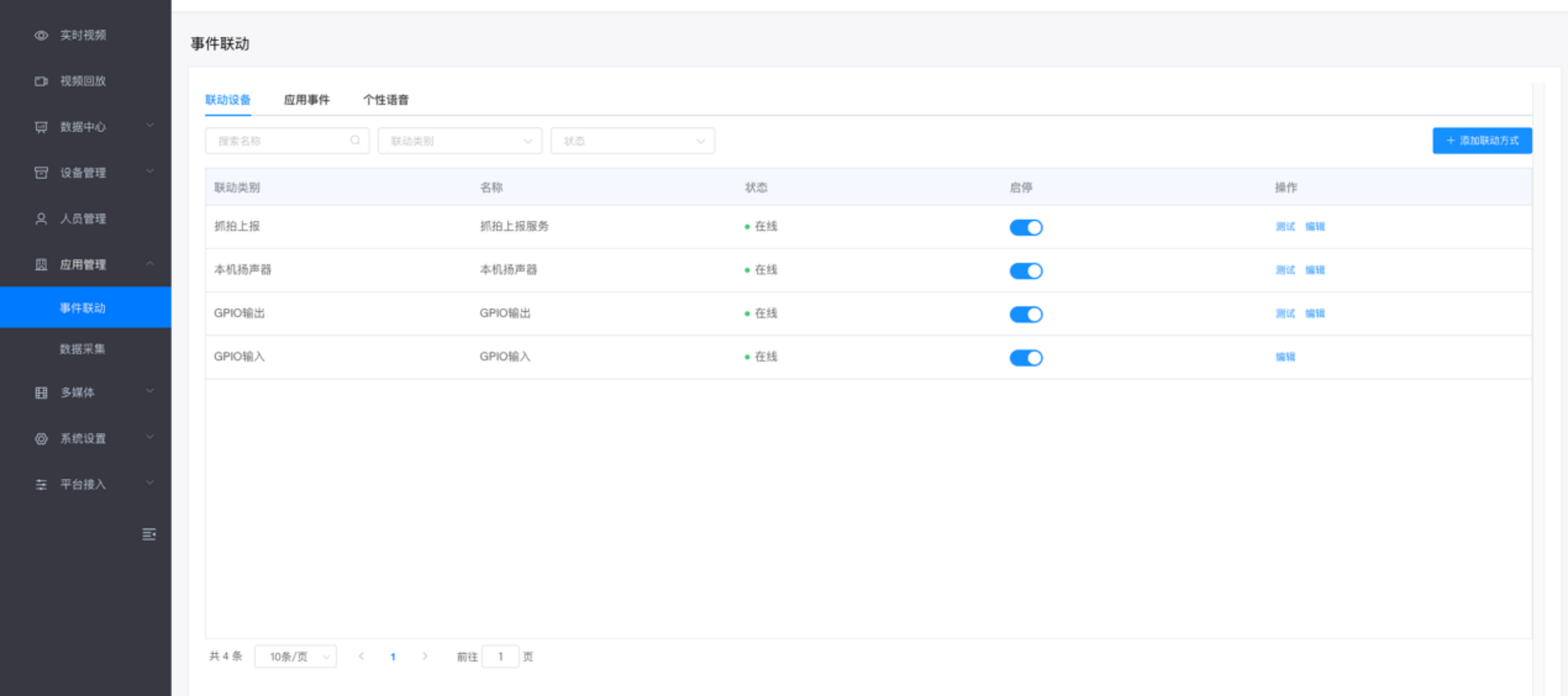
- 点击「测试」可测试联动设备是否正常。如选择本机扬声器,点击「测试」可选择播放设备的预置语音,及播放次数,点击「测试」可听到设备播报语音;
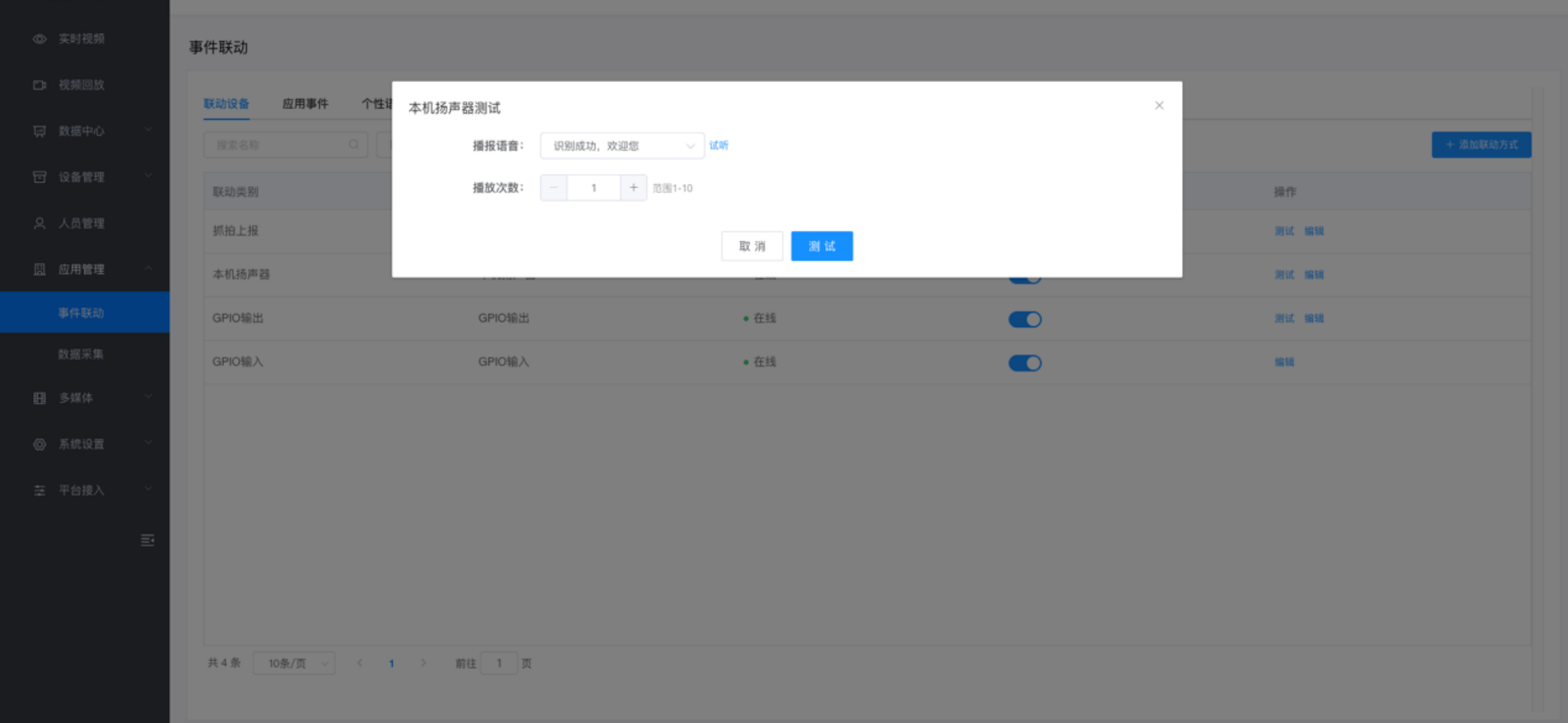
- 点击「编辑」可以对联动设备信息进行编辑,如可修改GPIO输出的模式,可选报警模式或继电器模式;
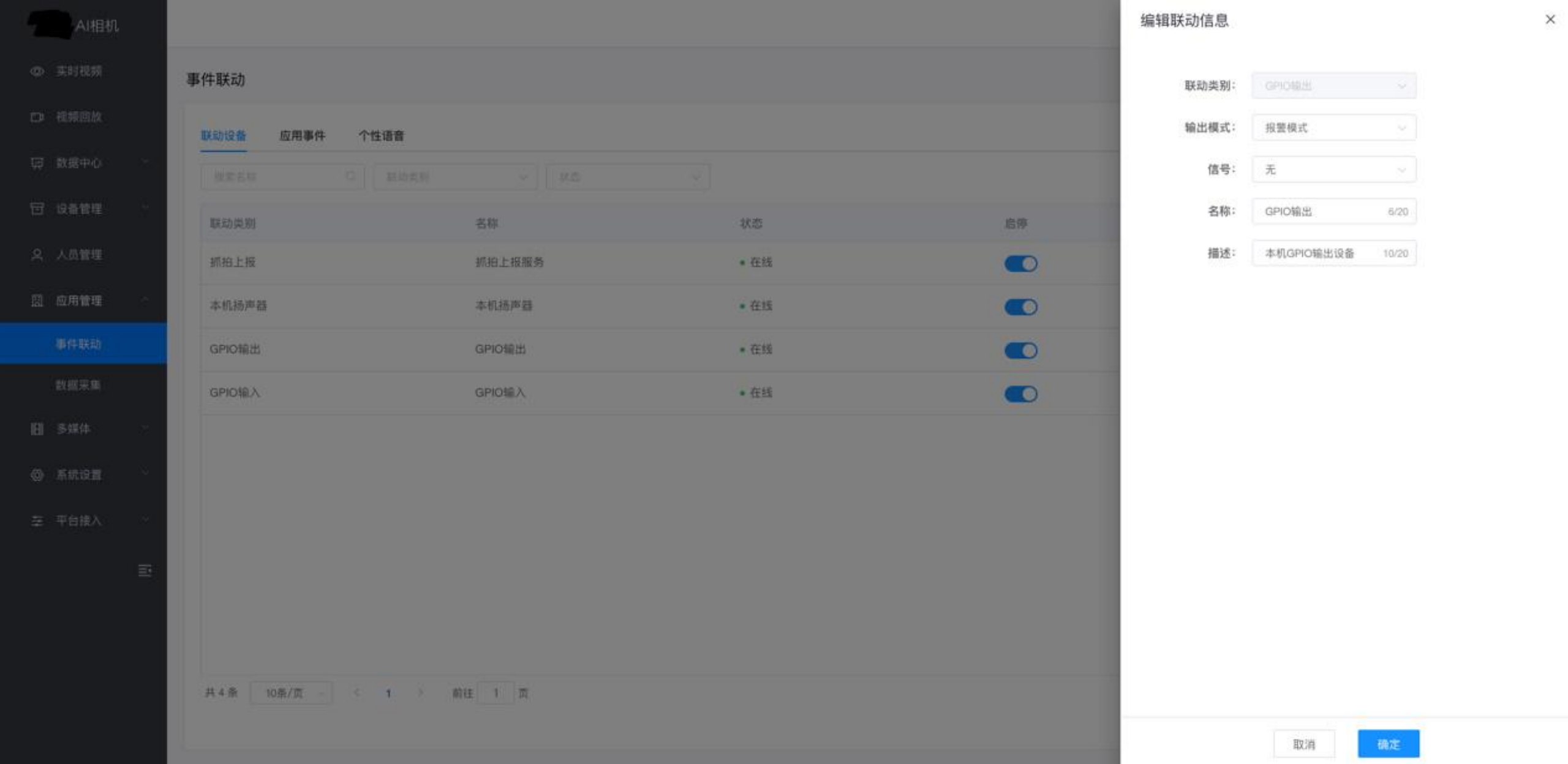
- 点击「添加联动方式」支持添加网络继电器,TCP-KP-C1与TCP-KP-C2型号。输入网络继电器名称、网络继电器IP、网络继电器端口、描述后,点击「确定」添加网络继电器。
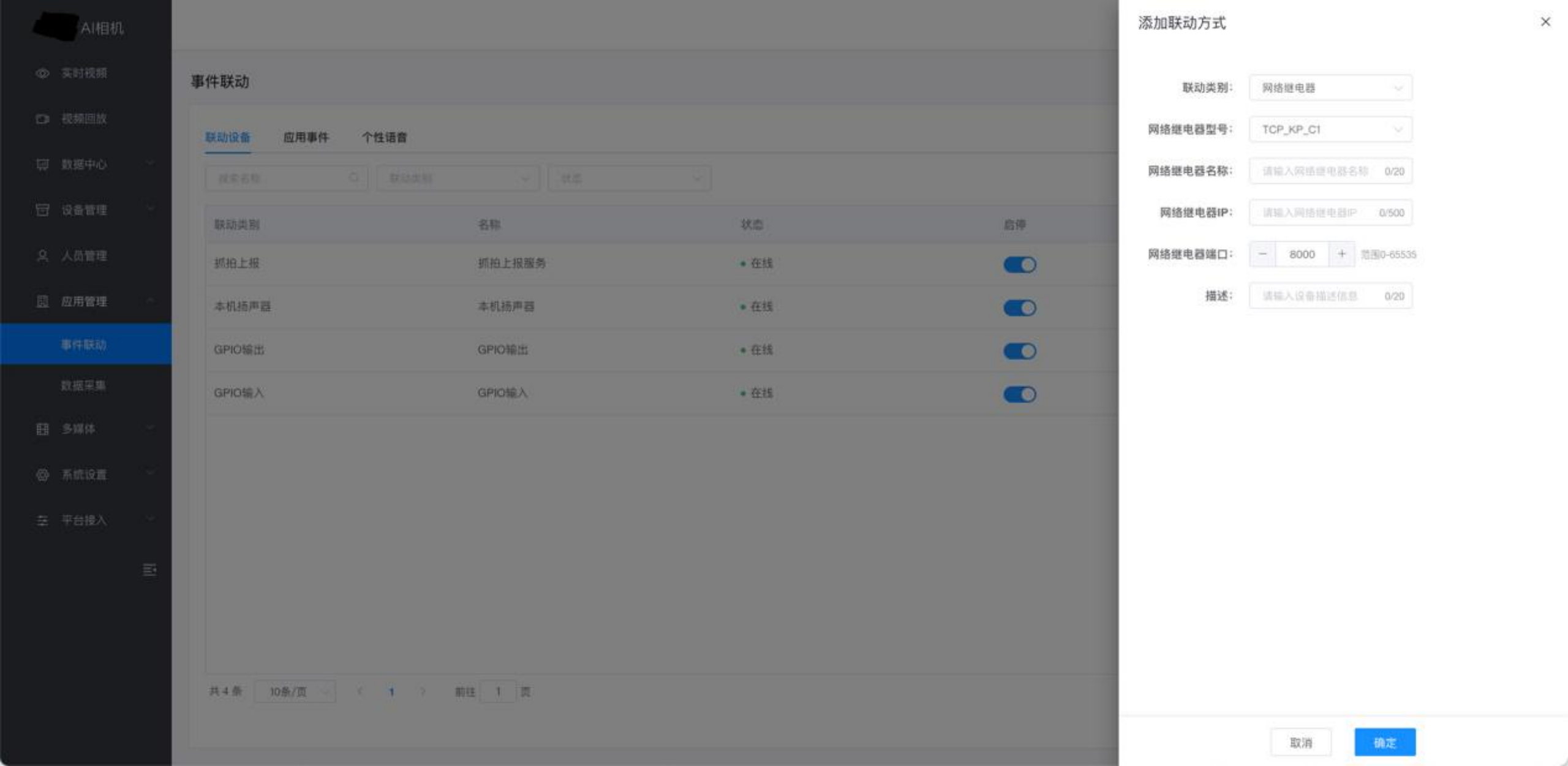
- 点击「应用事件」可进入配置页面,创建联动规则。点击右上角「新建规则」。
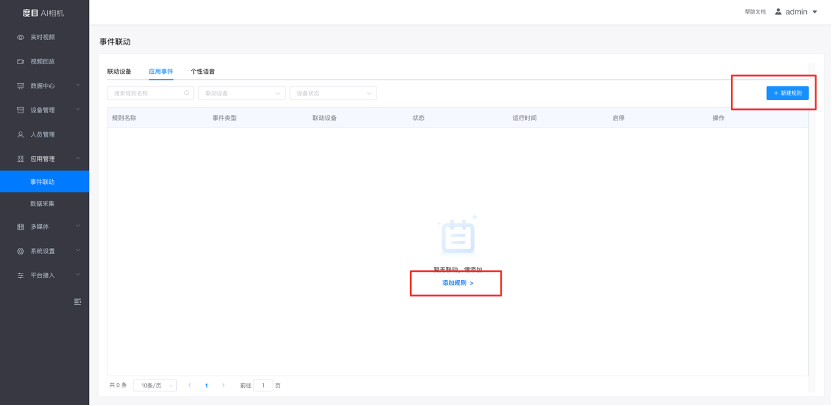
- 填写规则名称、需要联动的设备(可选抓拍上报服务、本机扬声器、GPIO输出)、选择应用通道(默认本机通道)、选择事件类型(此为规则触发规则,可以是技能触发,也可以是GPIO输入信号触发,选择技能时需要关联到技能具体时间,如人员识别-成员预警),最后设定运行时间。
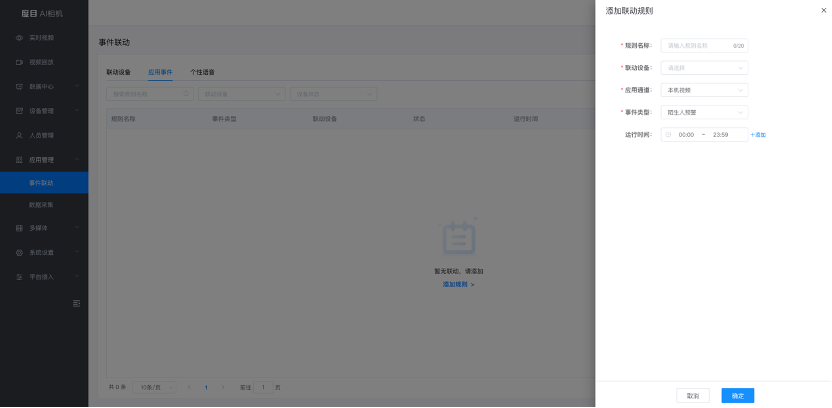
- 点击「个性语音」可配置语音,设备默认预置了6个语音文件分别是:
- 请注意,有人摔倒;
- 请注意,有人离岗;
- 请注意,有陌生人闯入;
- 无权限,无法通行;
- 识别成功,欢迎您;
- 蜂鸣音。
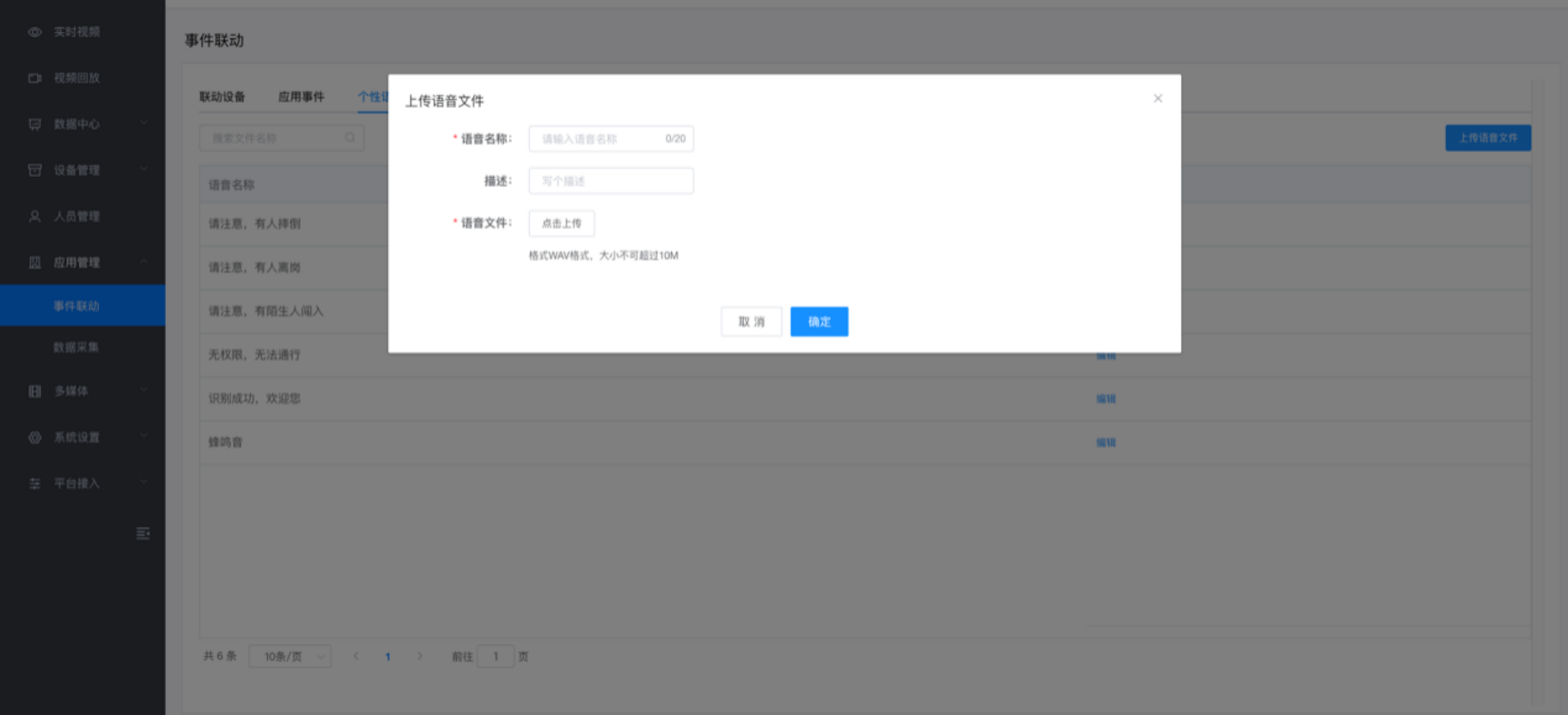
若预置的语音文件无法满足实际需要,可点击右上角「上传语音文件」可自行上传语音文件。
注意:仅支持wav格式,大小不超过10M的语音文件。
7. 多媒体
7.1 视频配置
进入【视频配置】,视频配置分为主主码流设置和辅码流设置。
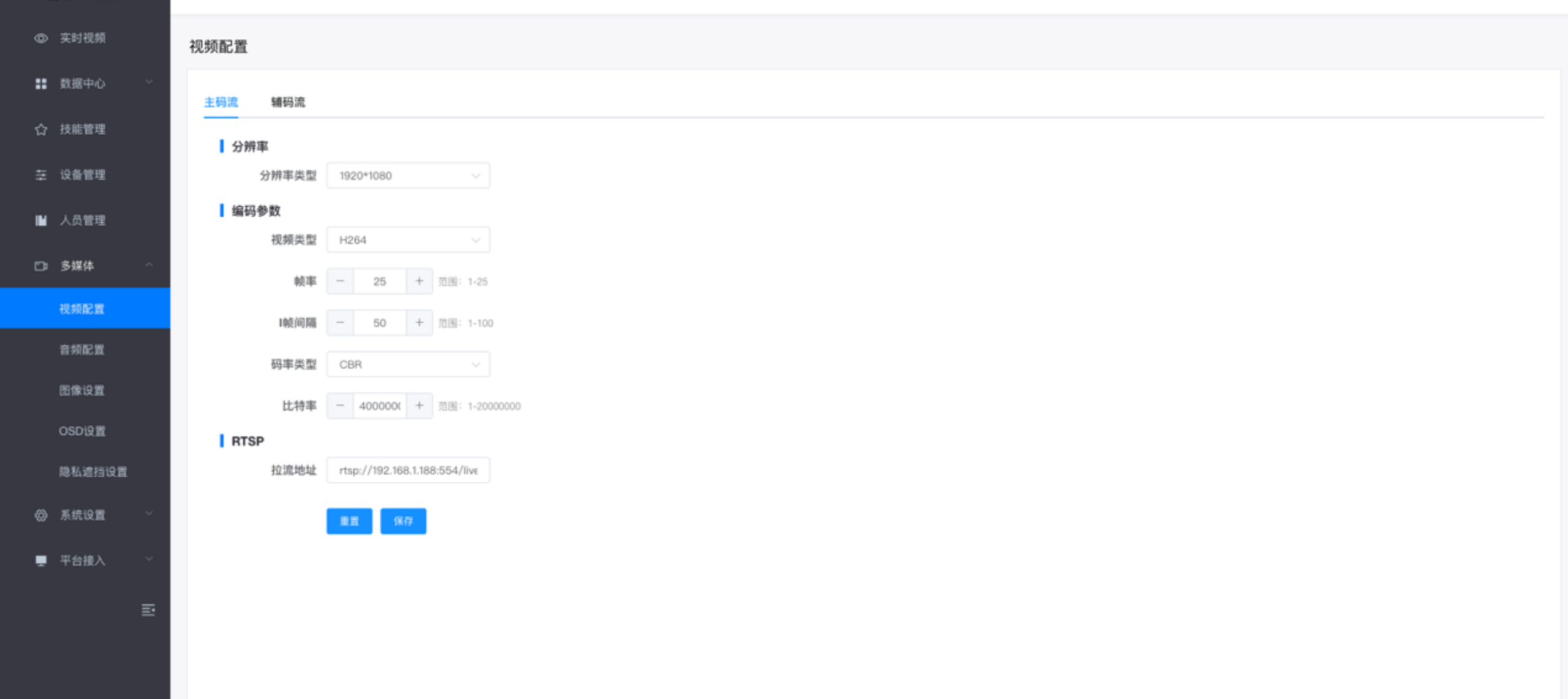
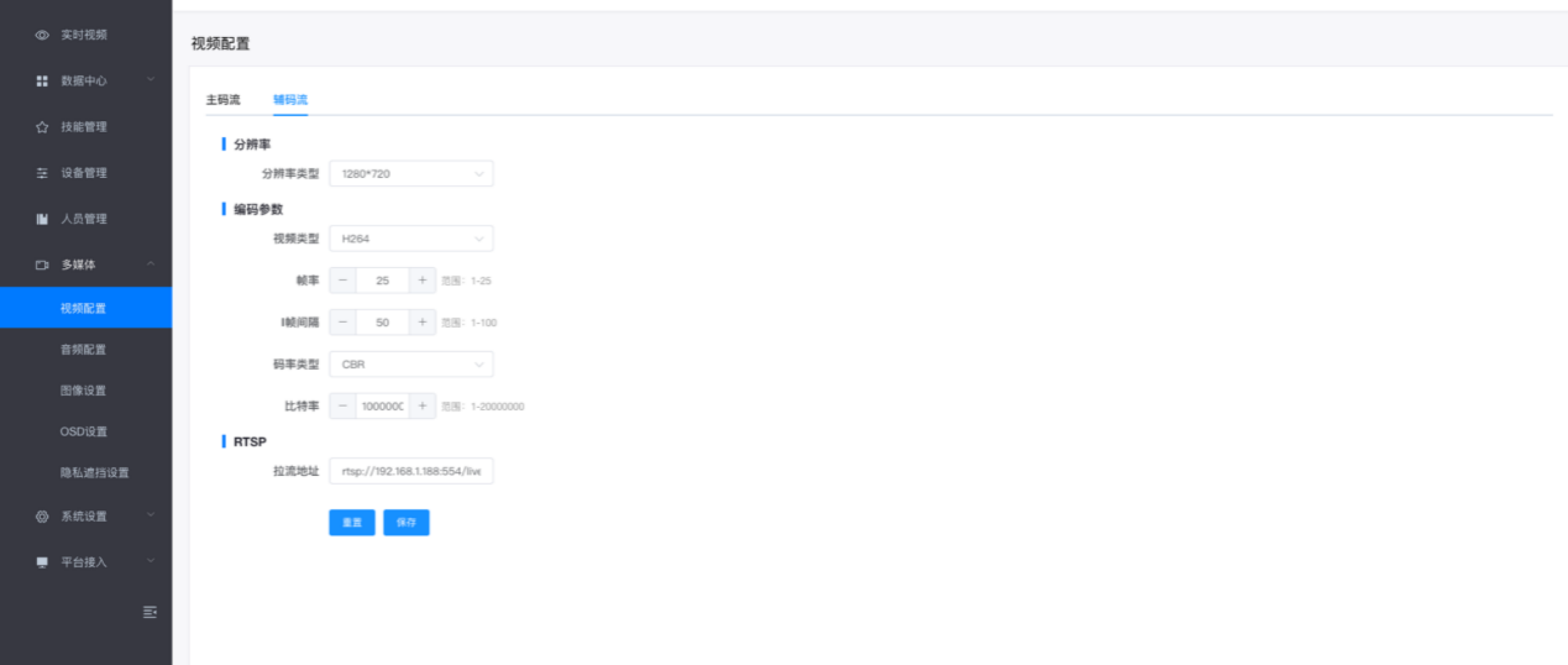
配置参数解析如下:
| 名称 | 说明 | 默认值 | 操作 |
|---|---|---|---|
| 视频类型 | 视频编码所用技术 | H264 | 单选下拉列表 |
| 帧率 | 主码流传输视频帧率 | 25 | 递增&递减,步进值1 |
| 帧间隔 | 每帧之间的间隔 | 50 | 递增&递减,步进值1 |
| 码率类型 | 视频文件在单位时间内使用的数据流量。固定码率CBR动态码率VBR平均比特率AVBR | 固定码率CBR | 单选下拉列表 |
| 比特率 | 比特率是指每秒传送的比特数。单位为bps,比特率越高,传送的数据越大。采样率越高,还原后的音质、画质就越好。 | 4000000 | 递增&递减,步进值1 |
| RTSP拉流地址 | 可通过RTSP获取设备视频流的地址 | 主码流地址:rtsp://192.168.1.188:554/live/mainstream辅码流地址:rtsp://192.168.1.188:554/live/substream(获取方法:【多媒体-视频配置】下方RTSP-拉流地址,默认与后台管理界面登陆ip相同,若修改请再次确认) | 不可编辑 |
7.2 音频配置
进入【音频配置】,可以对输入编码类型和输出编码类型进行设置。
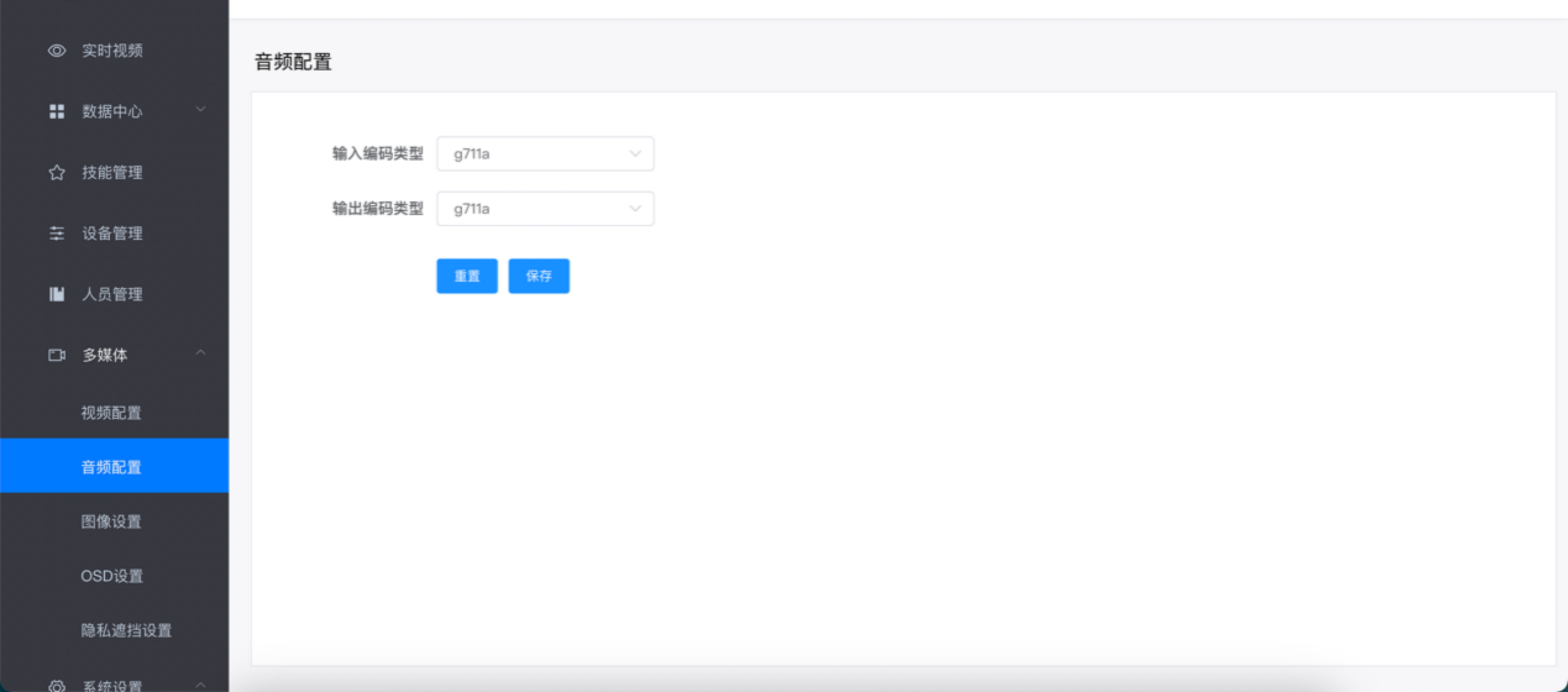
配置参数解析如下:
| 名称 | 说明 | 默认值 | 操作 |
|---|---|---|---|
| 输入编码类型 | g711a将13bit采样的数据编码成8bit的数据流。g711u将14bit采样的数据编码成8bit的数据流。 | g711a | 单选下拉列表 |
| 输出编码类型 | g711a播放的时候在将8bit的数据还原成13bit进行播放。g711u,播放的时候在将8bit的数据还原成14bit进行播放。 | g711a | 单选下拉列表 |
7.3 图像设置
进入【图像设置】,在左下角可以进行调焦&聚焦,变焦设备可执行调焦、聚焦操作,对设备焦距做调节。
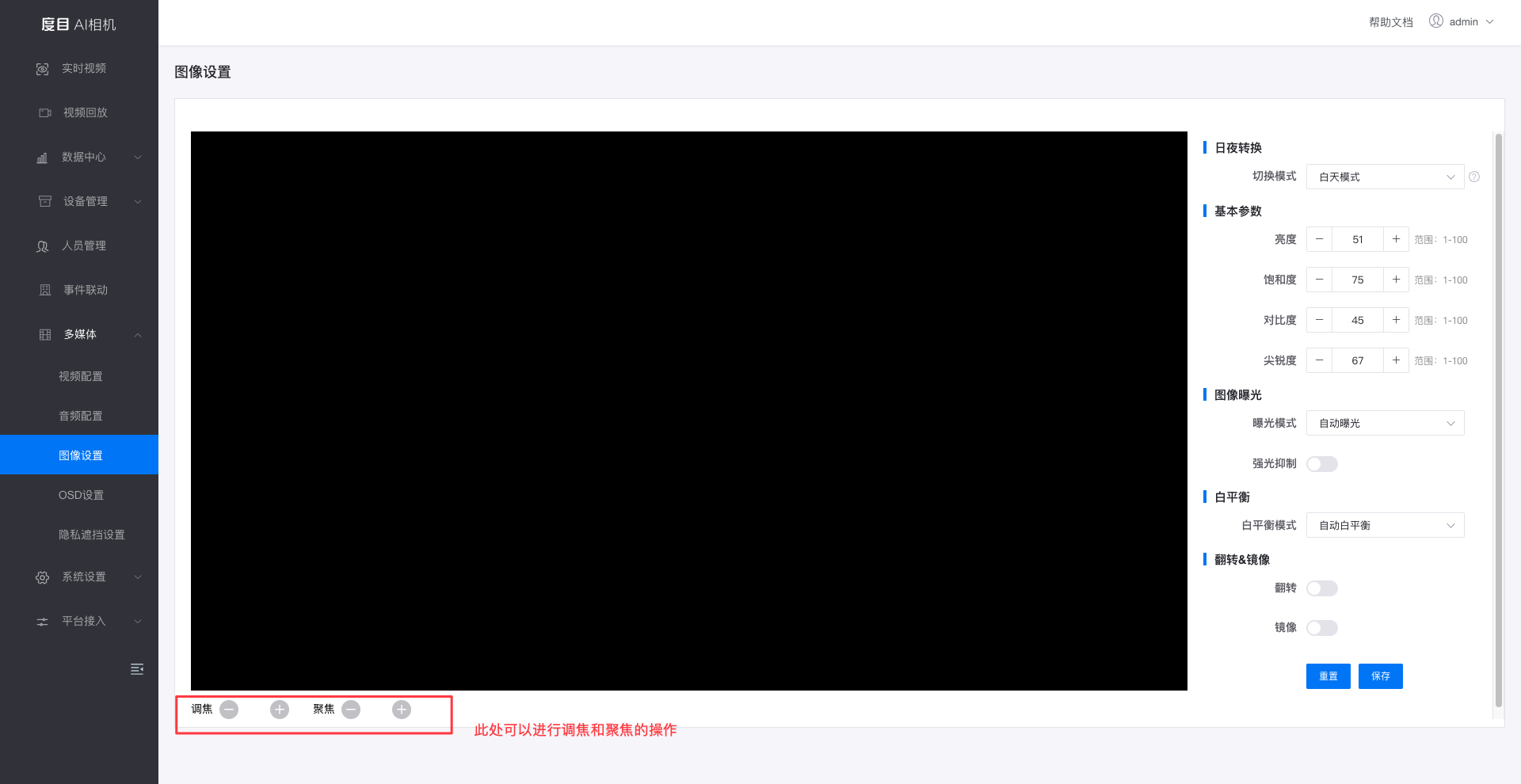
配置参数解析如下:
| 名称 | 说明 | 默认值 | 操作 |
|---|---|---|---|
| 基本参数 | 亮度、饱和度、对比度、尖锐度四个参数可调 | 亮度50,饱和度75,对比度45,尖锐度67 | 递增&递减,步进值1 |
| 图像曝光 | 曝光模式:自动曝光、手动曝光。 | 默认自动曝光,强光抑制关闭。手动曝光参数默认曝光时间1/25秒,曝光补偿30 | 曝光模式单选下拉列表。 |
| 白平衡 | 白平衡模式:自动白平衡、手动白平衡。白平衡可实现色调调节,在任何光源下都能将白色物体还原为白色,对在特定光源下拍摄时出现的偏色现象,通过加强对应的补色来进行补偿。 | 默认自动白平衡。手动白平衡模式下,可选择白平衡场景:阴影、黄昏、多云、晴天、暖荧光灯、荧光灯、白炽灯。 | 白平衡模式单选下拉列表 |
| 翻转&镜像 | 图像实现翻转、镜像。 | 翻转开关关闭镜像开关关闭 | 使能开关 |
7.4 OSD设置
进入【OSD设置】,可对相关配置进行编辑。
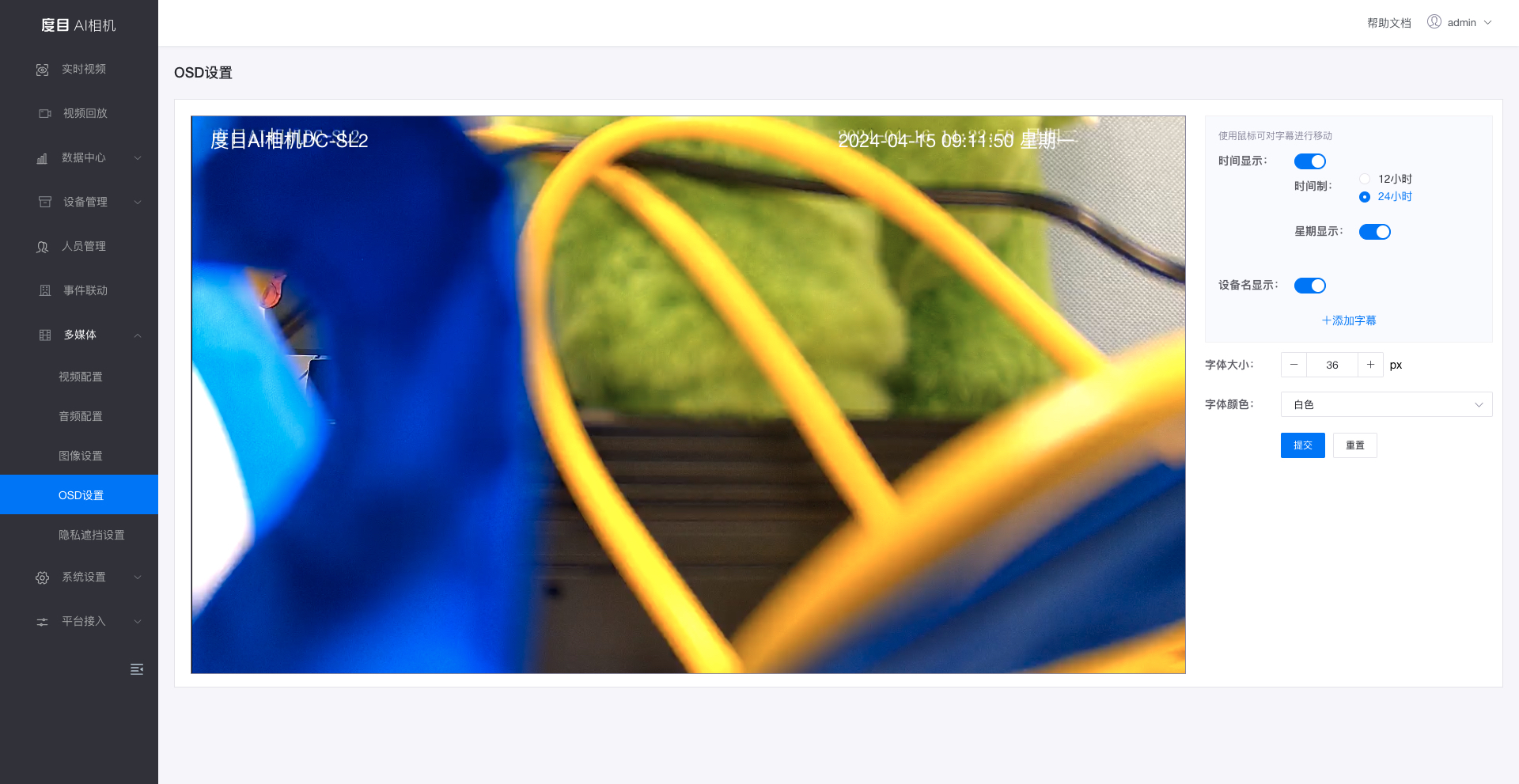
需注意以下事项:
- 时间制,可选择12小时制,24小时制,默认24小时制;
- 星期显示,若开启,则在『年/月/日 时:分:秒』后增加具体星期几的显示,默认打开;
- 添加字幕,点击+可在相机预览画面中增加字幕,具体字幕内容可自行输入,每条字幕最多字符数为20,最多可添加2条字幕。新增字幕可以通过鼠标在左侧画面中拖动,可拖动到画面中任意位置。
配置参数解析如下:
| 名称 | 说明 | 默认值 | 操作 |
|---|---|---|---|
| 时间设置 | 开关开启,在相机画面右上角显示当前相机时间,年/月/日 时:分:秒 | 默认打开 | 使能开关 |
| 设备名称显示 | 开关开启,在相机画面左下角显示当前设备名称。设备名称可前往系统设置-运维系统-设备名称处修改 | 默认打开 | 使能开关 |
| 字体大小 | 上述时间、设备名称显示的字体大小 | 默认45 | 递增&递减,步进值1 |
| 字体颜色 | 上述时间、设备名称显示的字体颜色 | 红色、白色、蓝色、绿色、黄色 | 单选下拉列表 |
7.5 隐私遮挡设置
进入【隐私遮挡设置】,可以对隐私遮挡区域进行设置,操作步骤如下:
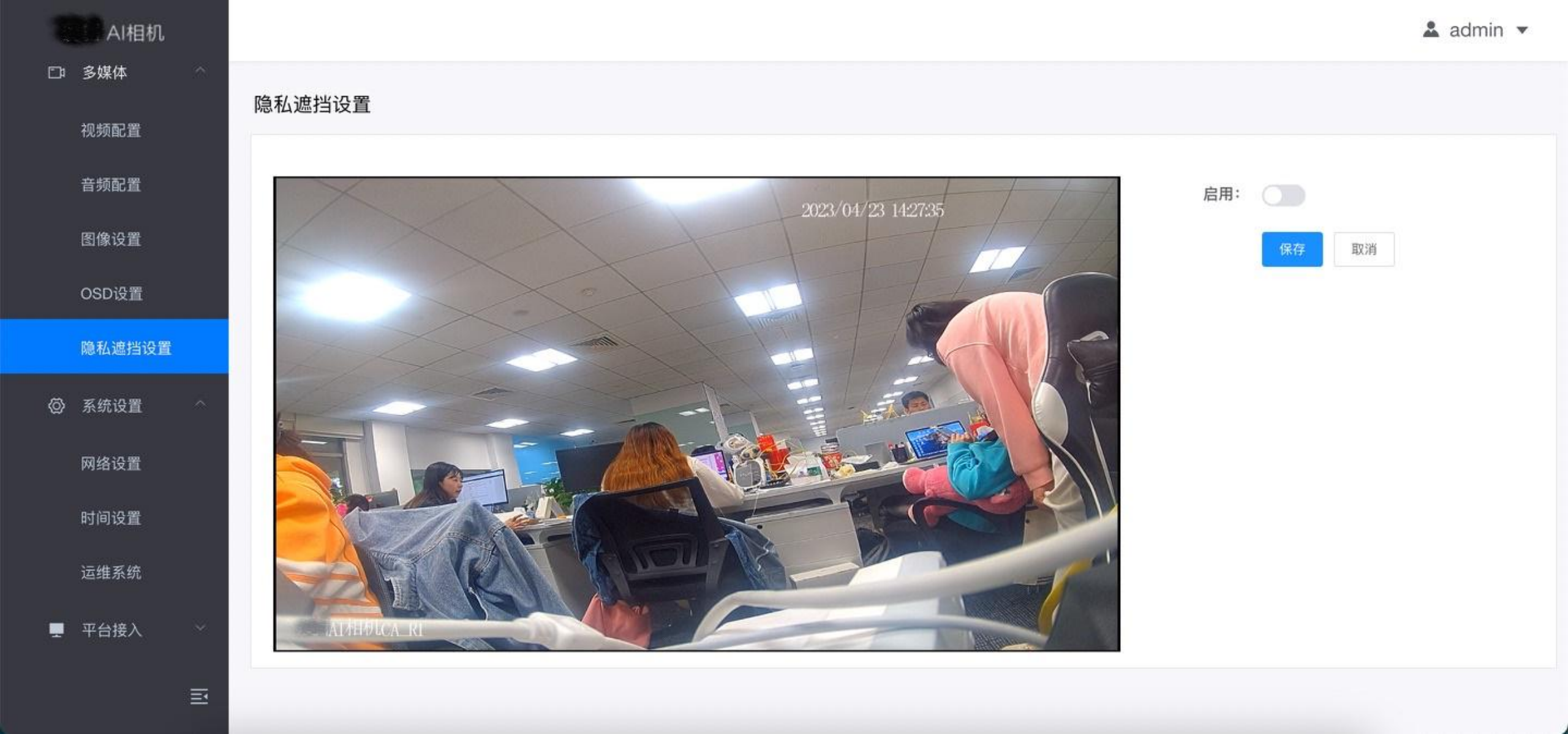
- 开启开关后,用鼠标在视频画面内绘制遮挡区域。最多支持绘制3个区域;
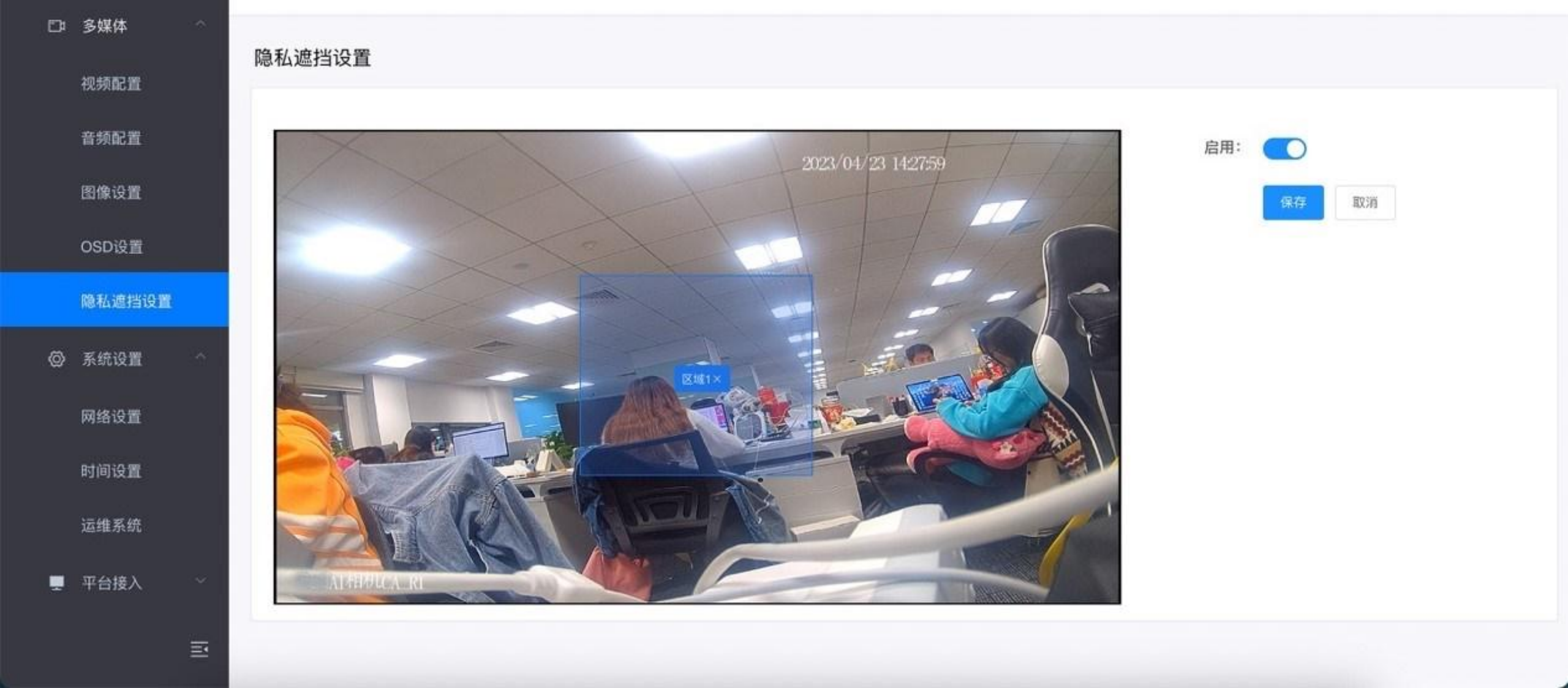
- 绘制好遮挡区域后,点击「保存」,遮挡区域生效;
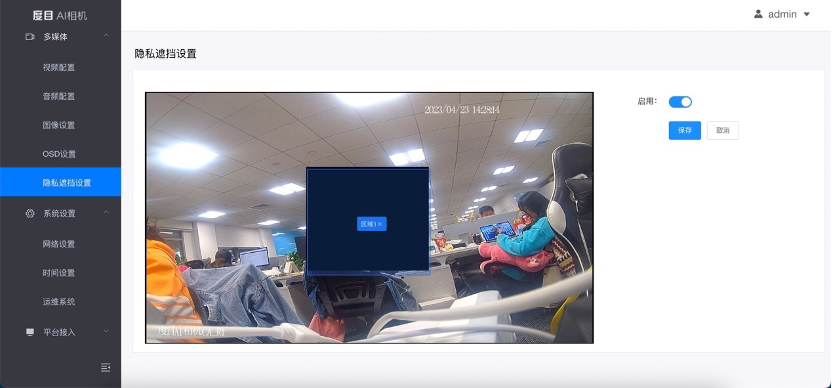
- 若要取消遮挡区域,点击区域蓝色文字上的x,再点击「保存」,取消操作才可生效。
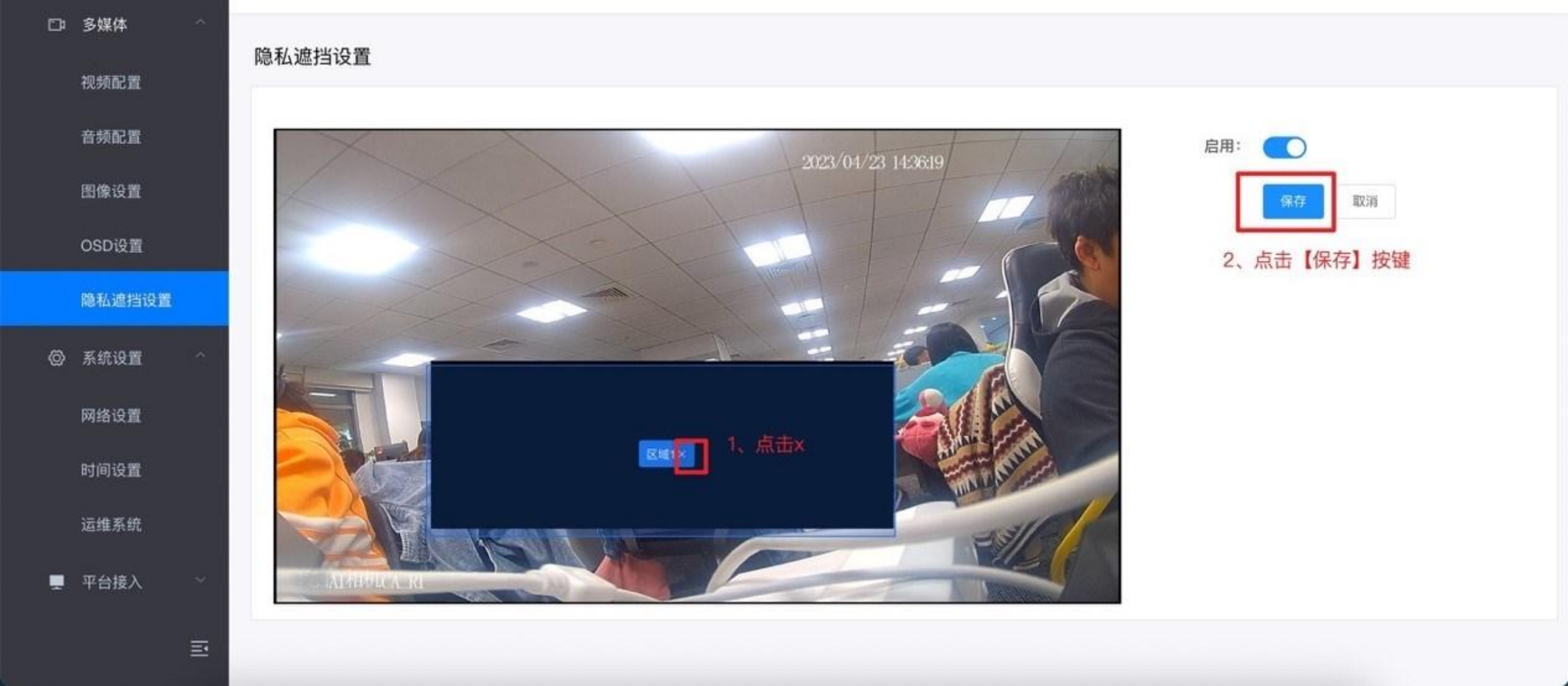
8. 系统设置
8.1 网络设置
进入【设备网络设置】,可进行网络端口相关配置。
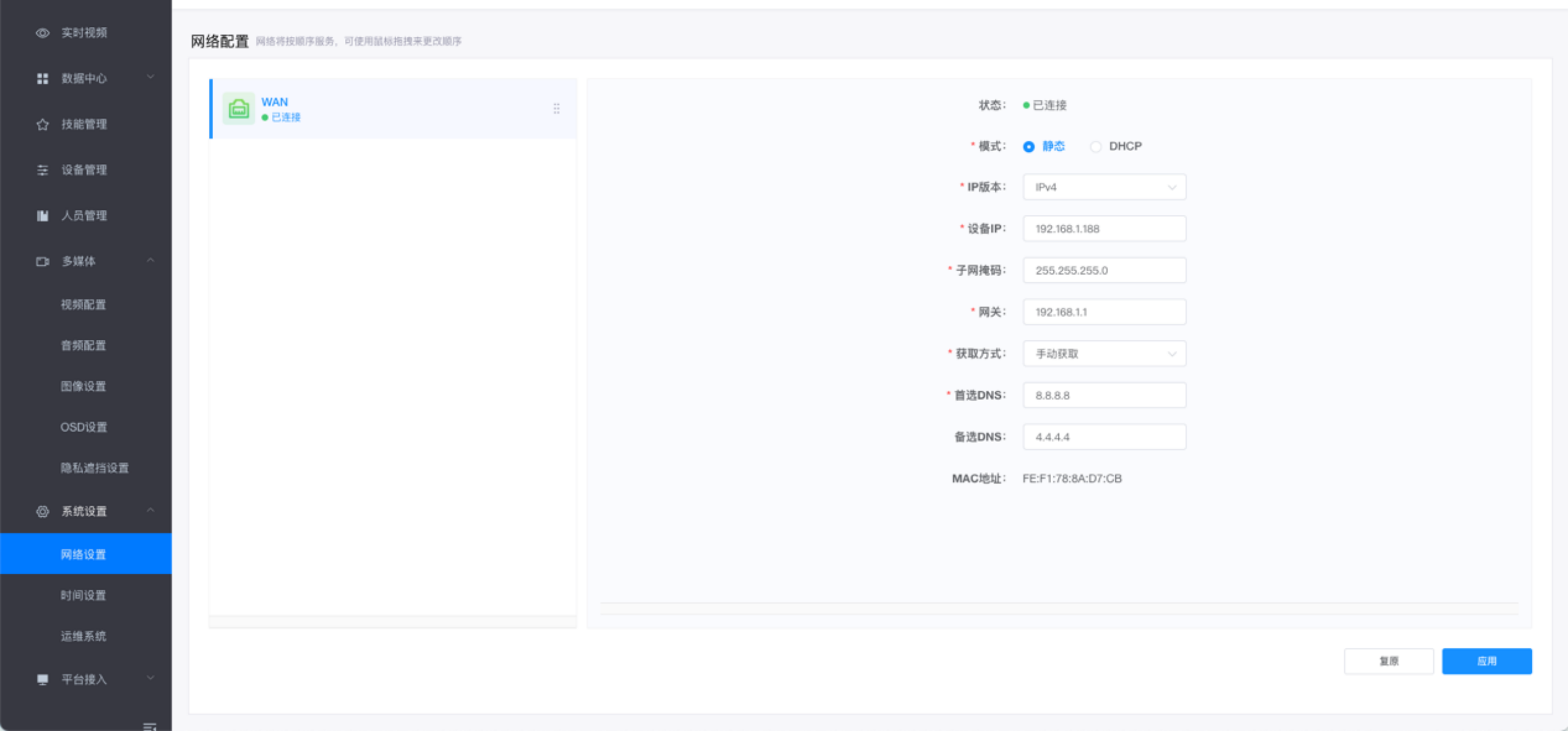
需注意以下事项:
- WAN,对外的接口,和运营商、上级网络对接;
- 模式,可选静态模式,DHCP模式,动态主机配置协议DHCP集中对用户IP地址进行动态管理和配置,选择DHCP后,地址、子网掩码、网关均不可修改。默认静态;
- IP版本,有IPv4、IPv6两个版本可选。IPv4地址长度32位,四组十进制数字组成,并以点分隔。IPv6地址为128位长,通常书写时以八组十六进制数字组成,以冒号分隔。默认IPv4;
- 设备IP,设备IP地址,默认为IPv4,地址为192.168.1.188,IPv4地址长度32位,四组十进制数字组成,并以点分隔。IPv6地址为128位长,通常书写时以八组十六进制数字组成,以冒号分隔。设备默认IP地址:192.168.1.188 输入框,静态模式下可修改;
- 子网掩码,用于屏蔽IP地址的一部分以区别网络标识和主机标识,并说明该IP地址是在局域网上,还是在广域网上。默认:255.255.255.0 输入框,静态模式下可修改;
- 网关,设备网关,默认:192.168.1.1,输入框,静态模式下可修改;
- 获取方式,选择网络信息获取方式,可选手动获取、自动获取 默认手动获取;
- 首选DNS,在首选DNS正常情况下,就用首选DNS地址。默认值8.8.8.8,自动获取模式下不可修改;
- 备选DNS,当首选DNS服务器出现问题的时候,那么系统会自动启用备选DNS服务器地址,从而保证网络的正常运行。默认值4.4.4.4,自动获取模式下不可修改;
- MAC地址,设备MAC地址,不可修改,默认地址,不可修改。
8.2 时间设置
进入【时间设置】,点击【编辑】,可编辑时间设置。

参数参考设置如下:
- 时间格式,24小时制、12小时制可选,默认24小时制;
- 选择时区,可选时区,以格林尼治时间(GMT)划分时区,默认GMT08:00,即北京时间;
- 系统时间,时间选择器,可输入时间,也可定位到此刻与设备联通的电脑时间;
- NTP设置,可选是否启用NTP服务,若启用NTP服务,需要填写NTP服务器地址、端口号、更新周期,默认不启用。
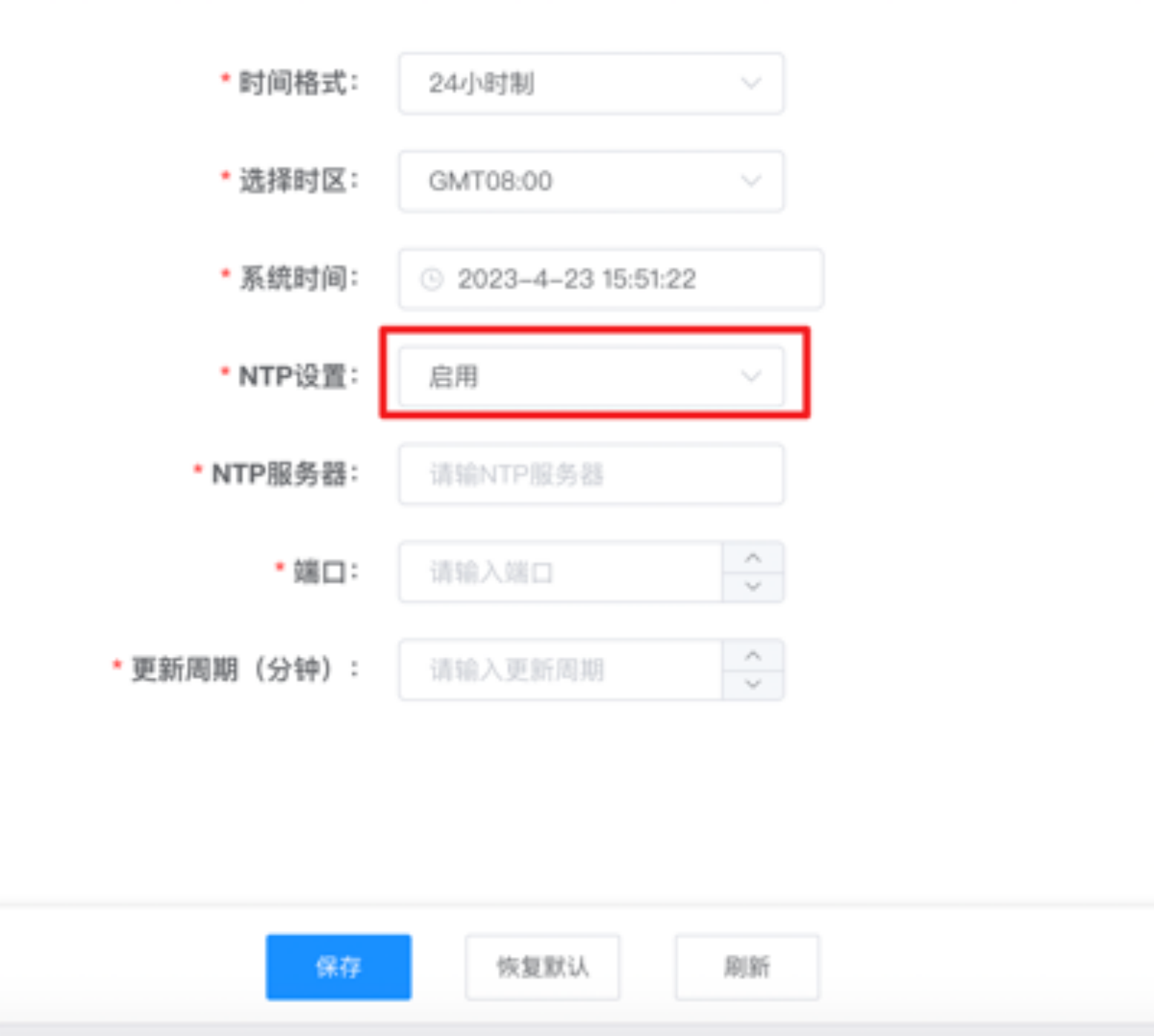
8.3 视频存储设置
进入【视频存储设置】,可设置视频存储策略,设备中无TF卡时无法配置当前页面。
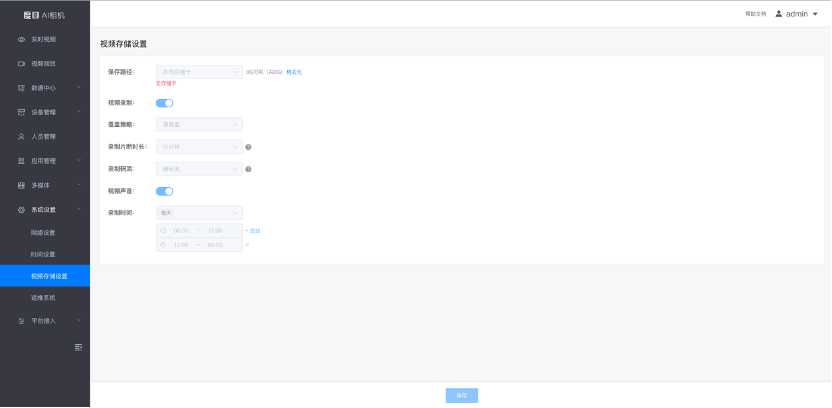
参数参考设置如下:
- 保存路径,视频保存路径默认为设备本地存储卡,本地存储卡,可执行格式化,格式化后存储卡中内容将被格式化;
- 视频录制,默认开启,开启后,执行视频录制;
- 覆盖策略,满覆盖、满即停,默认满覆盖;
- 录制片段时长,为避免视频丢失,会按照设定时长对录制视频切片保存。录制片段时长,选择后将以该时长为一个片段进行录制。如选择30分钟,那么每个片段为30分钟,默认10分钟一切片;
- 录制码流,主码流视频为渲染后视频带有技能渲染框且有声音,辅码流视频为非渲染视频无声音,默认为辅码流;
- 视频声音,录制码流为主码流时,可选择是否同时录制视频声音,默认开启;
- 录制时间,可每天和时间段,每天,支持添加更多时间段。
8.4 运维系统
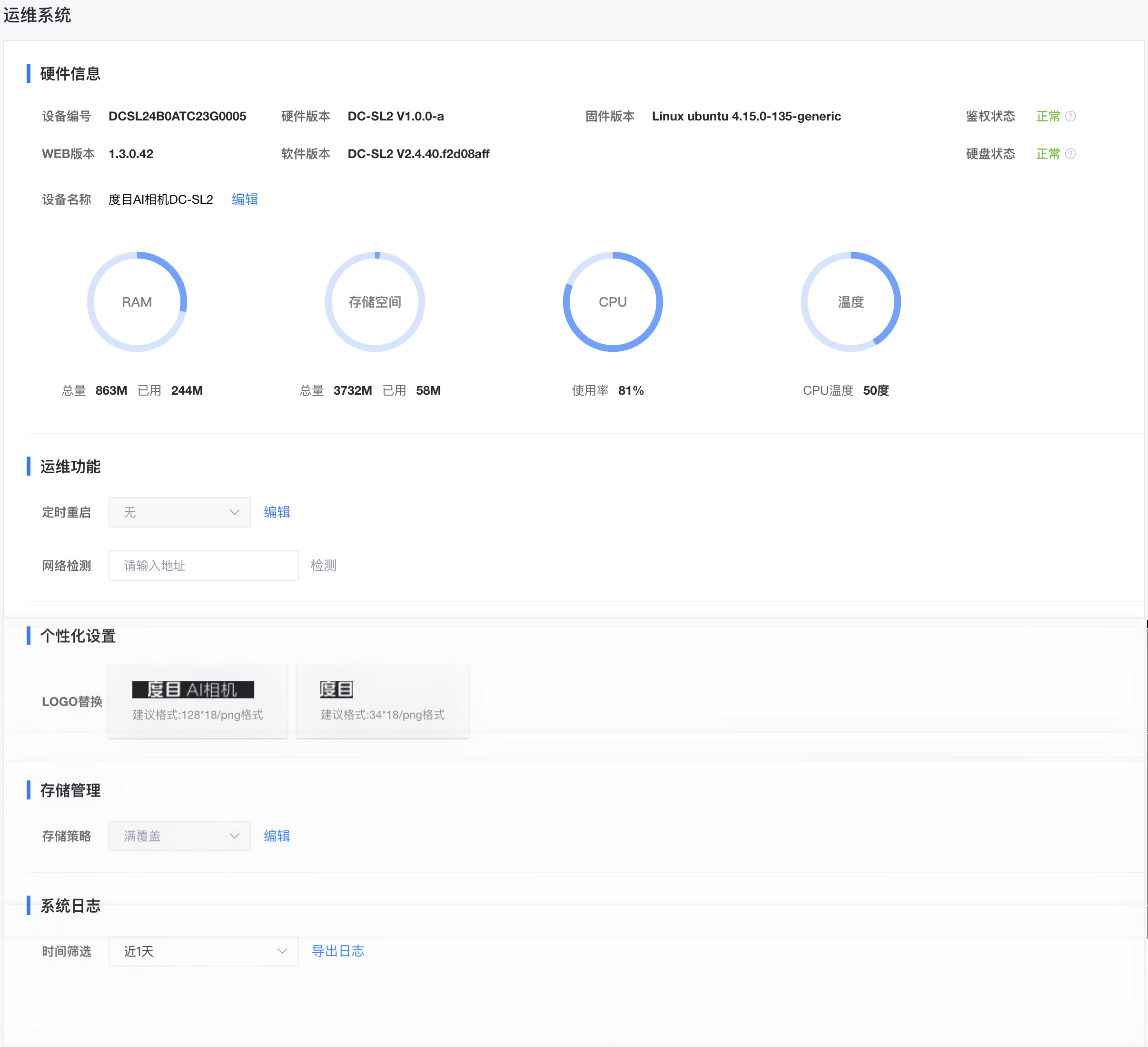

- 【运维系统】-【硬件信息】:
展示设备信息,包括设备编号、硬件版本、固件版本、WEB版本、软件版本、鉴权状态、硬盘状态,RAM、存储空间、CPU状态、CPU温度等信息,以上信息均不可编辑。设备名称,可编辑,不可为空,不可超过20个字。编辑后,点击「保存」,可保存。
- 【运维系统】-【运维功能】:
可选时间定时重启,每周或每月,具体到时、分、秒。 可输入地址检测设备网络。
- 【运维系统】-【个性化设置】:
可替换设备logo,点击图片即可上传新logo。logo1建议尺寸128x18,图片为png格式;logo2建议尺寸34x18,图片为png格式。
- 【运维系统】-【存储管理】:
点击「编辑」按键,可选存储策略,下拉单选列表,满覆盖或满即停。
- 【运维系统】-【系统日志】:
点击「导出日志」可导出设备近7天日志,可根据下拉列表选择时间。

- 【运维操作】,支持设备进行以下操作:
- 「获取硬件指纹」会自动下载本机的特征文件,在申请技能包时需要提供给百度同学;
- 「软件升级」需要手动上传软件升级包,上传后等待设备解析;
- 「设备重启」可将设备重新启动;
- 「清空记录」清空记录后将清空抓拍和识别记录;
- 「硬盘格式化」此操作将清空底库、抓拍记录、配置和日志等信息,且格式化完成后,请重新登录;
- 「恢复出厂设置」此操作将会删除设备上的全部数据和配置信息;
- 「恢复默认设置」此操作将会恢复设备上除平台接入配置、识别记录、网络设置和底库信息外的其他配置项为初始状态。
9. 平台接入
9.1 度目平台接入
默认状态为单机模式,可选择接入凌云公有云或乘风私有化。
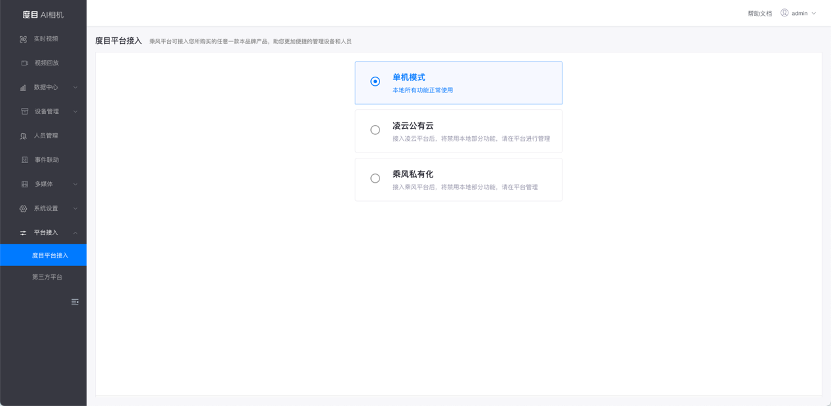
9.1.1 凌云公有云
注意事项:
- 设备接入凌云公有云后,将禁用本地功能;
- 设备在接入凌云平台前必须接入互联网。
操作步骤:
- 进入【系统设置】-【运维系统】,在网络检测中输入www.baidu.com,点击检测,若网络畅通则进行下一步;
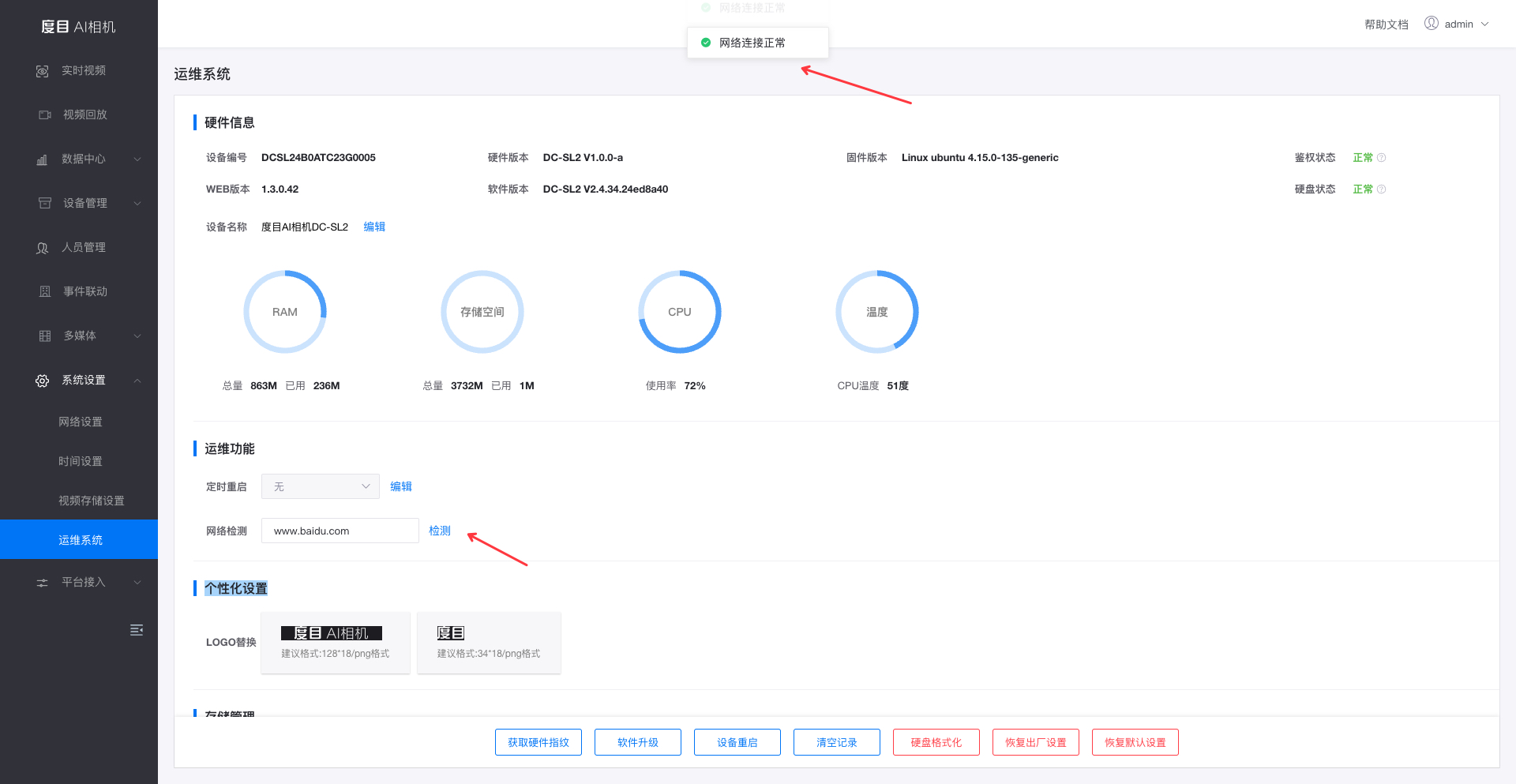
- 登录凌云平台,进入「设备」,点击「度目AI相机」,点击「添加设备」,获得设备绑定码,复制设备绑定码;
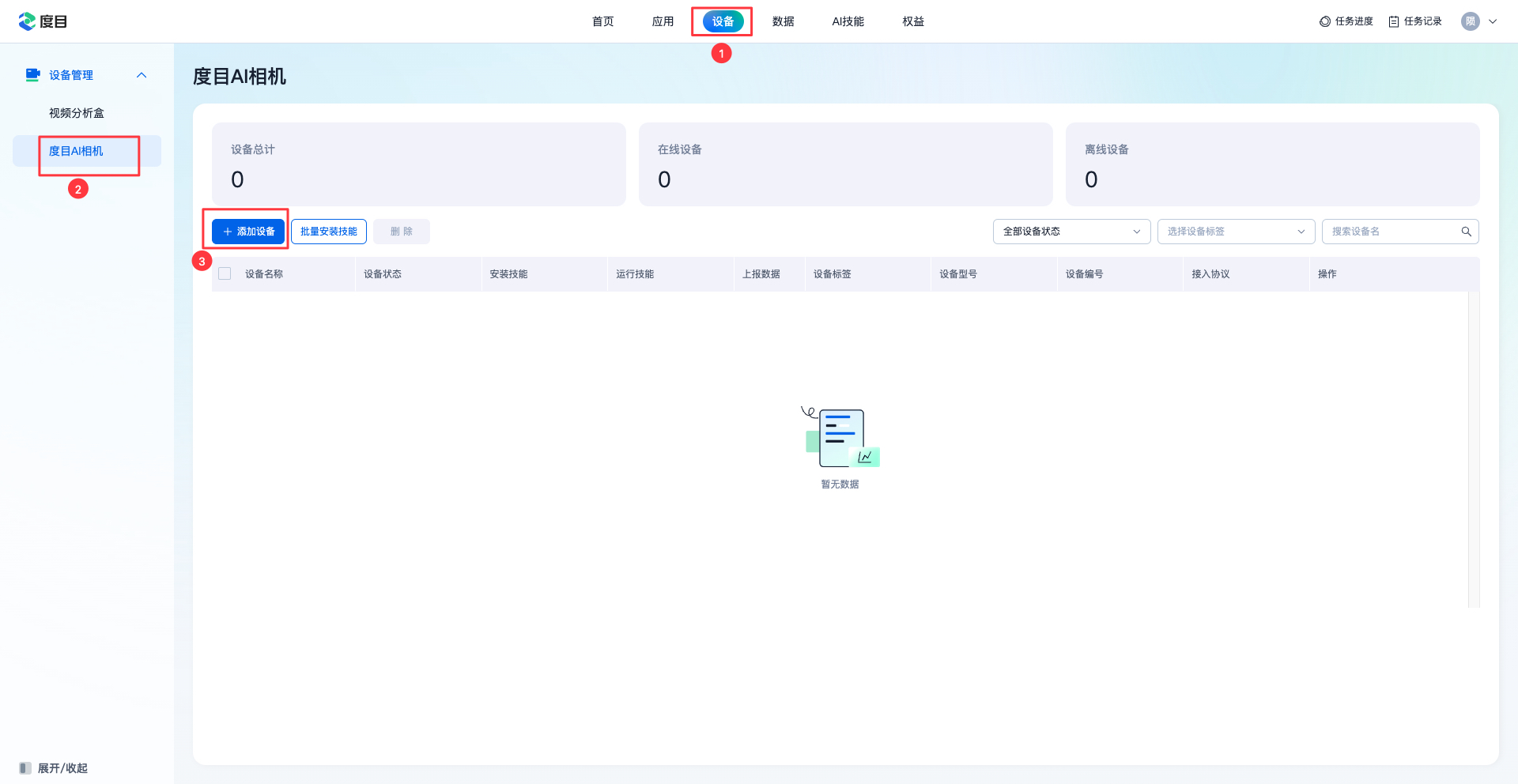
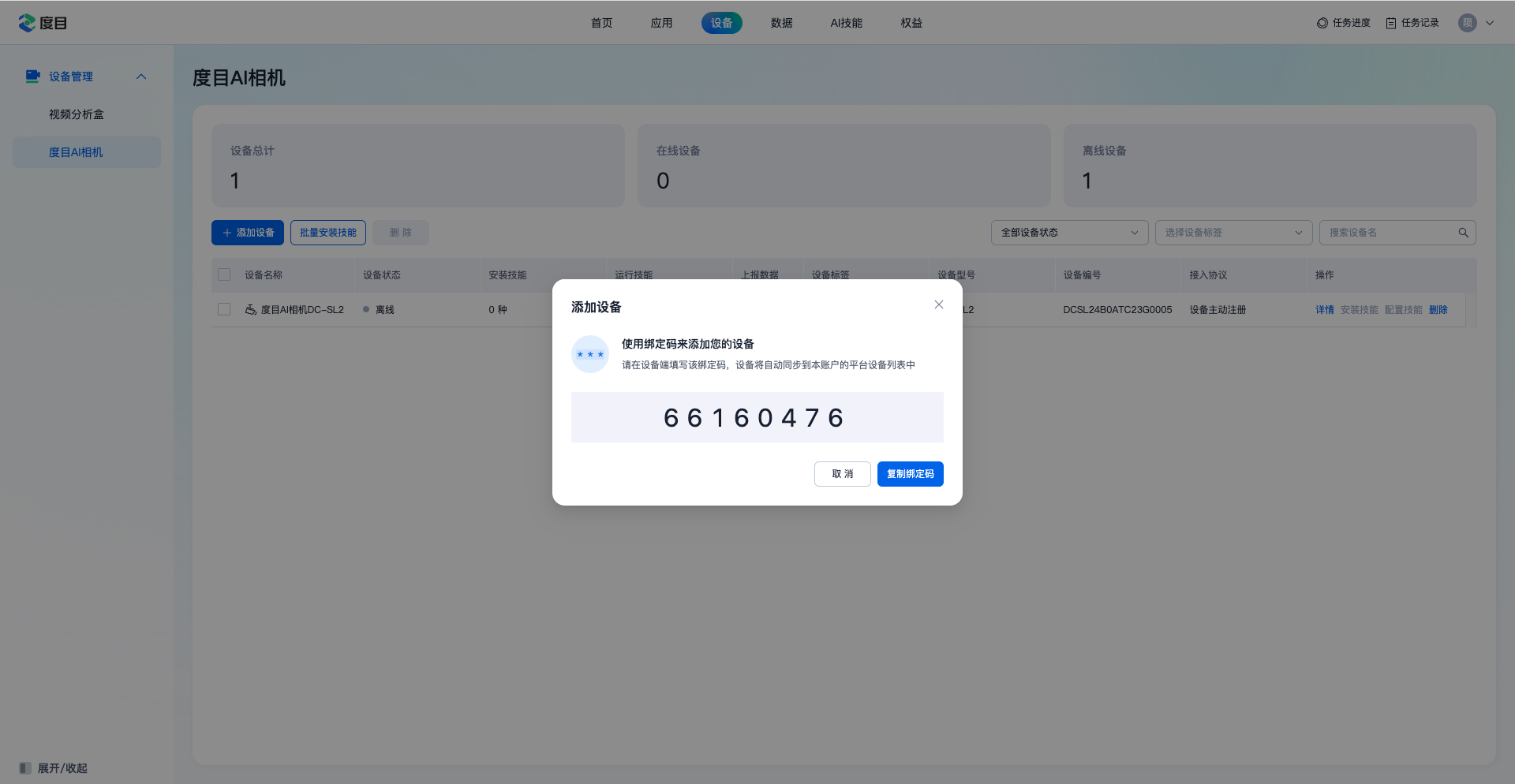
- 进入AI相机后台,进入【平台接入】-【度目平台接入】,输入设备绑定码(注意:请确保设备可访问互联网),点击「确定」后,会弹出弹窗提示您,绑定凌云平台后,设备将会清空除第三方平台配置、用户密码和网络配置外的其他所有信息,且禁用相关功能。确定连接凌云平台后,等待连接,连接成功后设备本地部分功能将禁用。
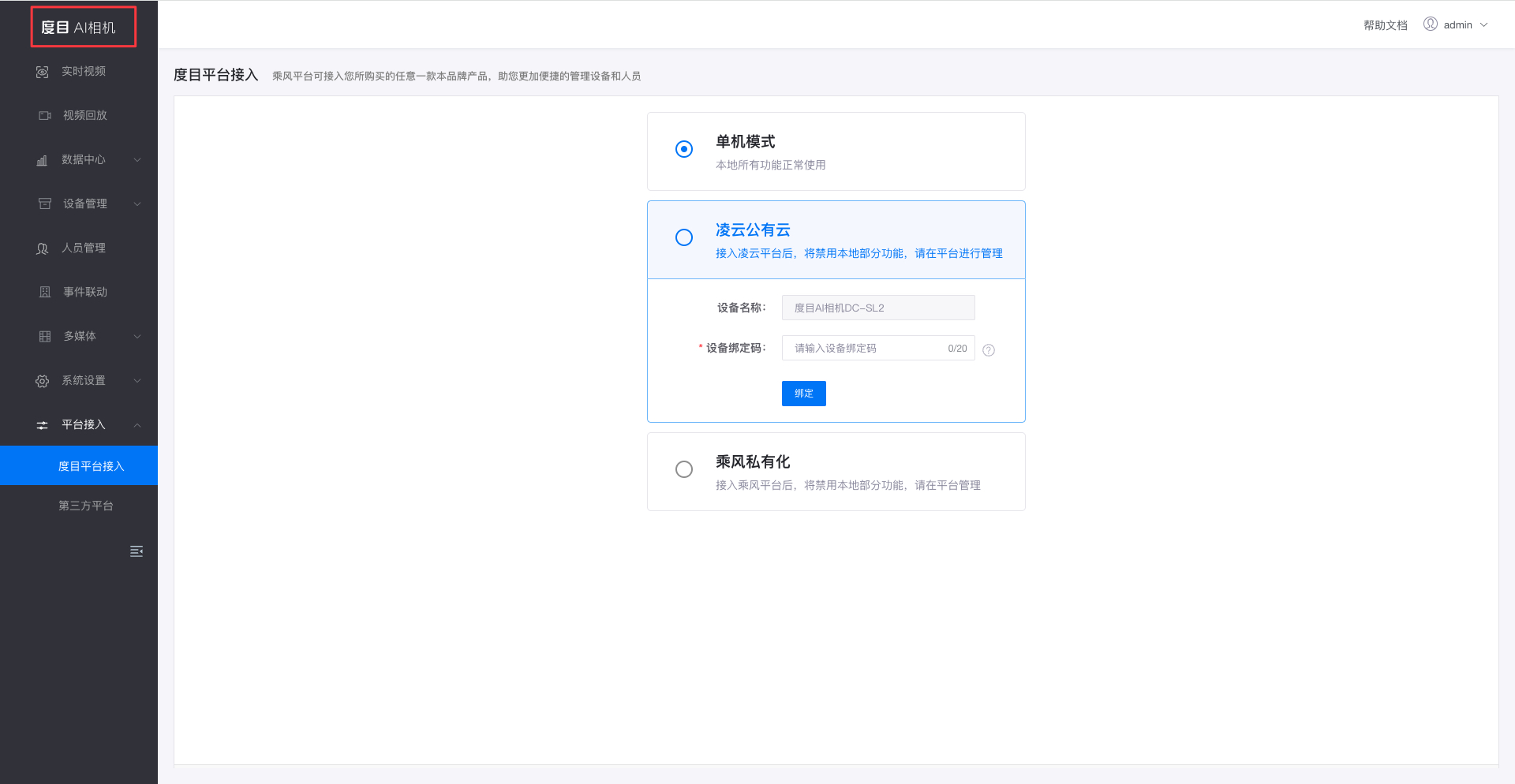
9.1.2 乘风私有化
注意事项:
- 设备接入乘风私有化后,将禁用本地功能。
操作步骤:
- 登录乘风平台,获取设备绑定码;
- 进入AI相机后台,进入【平台接入】-【度目平台接入】,填写乘风平台IP地址并确保AI相机可访问此地址,填写乘风端口号及设备绑定码(注意:请确保设备网络可访问乘风私有化);
- 点击「确定」后,会弹出弹窗提示您,绑定凌云平台后,设备将会清空除第三方平台配置、用户密码和网络配置外的其他所有信息,且禁用相关功能。确定连接乘风平台后,等待连接,连接成功后设备本地部分功能将禁用。
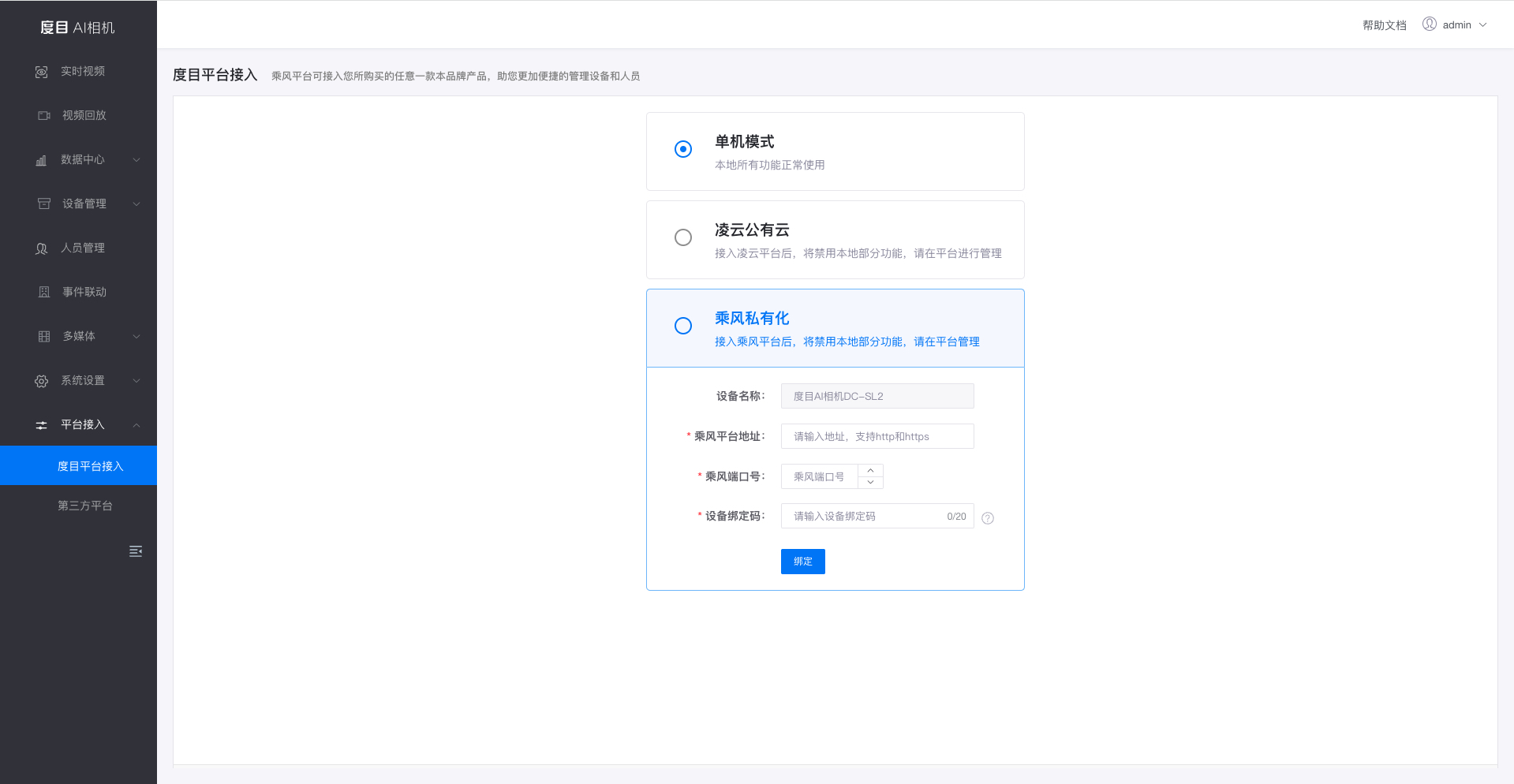
9.2 第三方平台
进入【平台接入】-【第三方平台】, 支持通过HTTP、FTP、WebSocket、RTSP、ONVIF协议、GB28181协议、GA/T1400协议接入第三方平台。
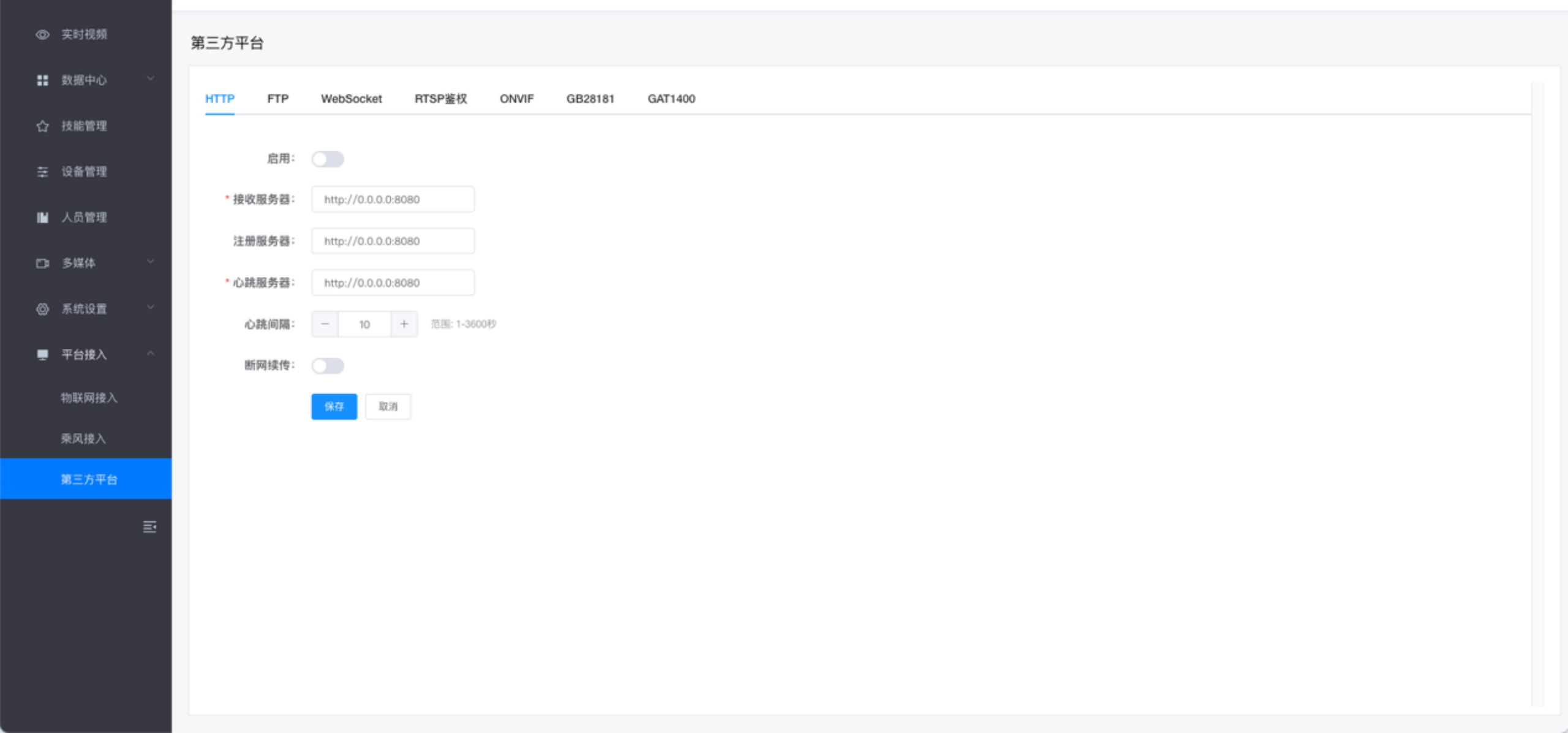
具体配置如下表格:
| 名称 | 说明 | 默认值 |
|---|---|---|
| HTTP | 打开启用开关,启用HTTP。接受服务器及心跳服务器地址为必填项。心跳间隔默认10s。断网续传默认不启用。 | 默认不启用 |
| FTP | 打开启用开关,启用FTP。服务器地址、端口号、用户名、密码均为必填项。用户名、密码为设备默认密码admin、admin。 | 默认不启用 |
| WebSocket | 打开启用开关,启用WebScoket。心跳间隔默认10s。断网续传默认不启用。 | 默认不启用 |
| RTSP鉴权 | 打开启用开关,启用RTSP鉴权。 | 默认不启用 |
| ONVIF | 打开启用开关,启用ONVIF。 | 默认启用 |
| GB28181 | 打开启用开关,GB28181。默认传输协议为UDP,心跳周期5s,注册间隔为60。 | 默认启用 |
| GAT1400 | 打开启用开关,启用GAT1400。 | 默认启用 |
| RTSP/RTMP推流 | 打开启用开关,启用RTSP。主码流地址:rtsp://192.168.1.188:554/live/mainstream辅码流地址:rtsp://192.168.1.188:554/live/substream(获取方法:进入【多媒体]-【视频配置】,查看下方RTSP-拉流地址,默认与后台管理界面登陆ip相同,若修改请再次确认) | 默认启用 |
